Téléchargez et installez iOS 16.4 sur votre iPhone pour essayer d’abord les nouvelles fonctionnalités
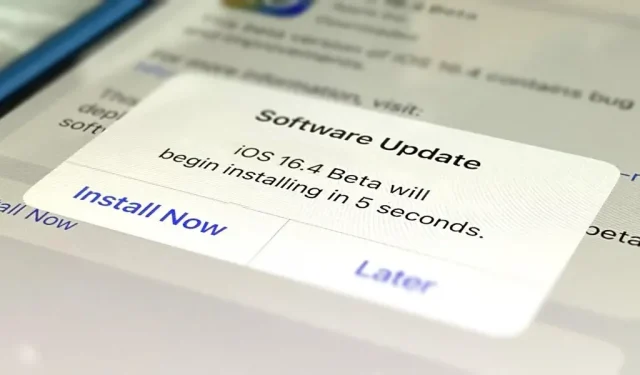
La mise à jour logicielle iOS 16.4 d’Apple pour iPhone est actuellement en cours de développement et vous pouvez essayer toutes les nouvelles fonctionnalités à venir si vous êtes d’accord pour exécuter le logiciel bêta sur votre iPhone.
Depuis le 12 septembre 2022, date de la première sortie d’iOS 16, Apple a publié neuf mises à jour logicielles iOS 16 supplémentaires qui nous apportent des mises à jour importantes telles que l’action en direct et le défilement vers des extraits de texte, ainsi que de nouvelles fonctionnalités telles que Apple Music Sing. Clés de sécurité Freeform et Apple ID.
Apple travaille actuellement sur sa dixième mise à jour iOS 16.4, et la première version bêta d’iOS 16.4 est sortie le jeudi 16 février. Nous aurons bientôt un aperçu des fonctionnalités d’iOS 16.4, mais en attendant, vous pouvez installer la dernière version bêta. vous-même et essayez toutes les nouvelles astuces qu’iOS prépare avant tout le monde.
Note. Les instructions ci-dessous fonctionnent également pour la version bêta d’iPadOS 16.4, mais consultez notre guide d’installation de la version bêta d’iPadOS pour obtenir des instructions complètes sur l’iPhone.
Passer à la section :
- Historique des versions bêta d’iOS 16
- Appareils compatibles
- Sauvegarde des archives
- Installer avec un profil OTA public
- Installer à l’aide d’un profil de développeur OTA
- Installer à l’aide de l’image de récupération IPSW
Historique des versions bêta d’iOS 16
- 16 février : iOS 16.4 Developer Beta 1 (20E5212f)
- 13 février : sortie officielle d’iOS 16.3.1 (20D67)
- 23 janvier : sortie officielle d’iOS 16.3 (20D47)
- 18 janvier : lancement public d’iOS 16.3 (20D47)
- 18 janvier : candidat à la version développeur d’iOS 16.3 (20D47)
- 11 janvier : iOS 16.3 bêta publique 2 (20D5035i)
- 10 janvier : iOS 16.3 Developer Beta 2 (20D5035i)
- 15 décembre : iOS 16.3 Public Beta 1 (20D5024e)
- 14 décembre : iOS 16.3 Developer Beta 1 (20D5024e)
- 13 décembre : sortie officielle d’iOS 16.2 (20C65)
- 7 décembre : Candidat à la version publique iOS 16.2 (20C65)
- 7 décembre : candidat à la version développeur iOS 16.2 (20C65)
- 2 décembre : iOS 16.2 Public Beta 4 (20C5058d)
- 1er décembre : iOS 16.2 Developer Beta 4 (20C5058d)
- 30 novembre : sortie officielle d’iOS 16.1.2 (20B110)
- 16 novembre : iOS 16.2 Public Beta 3 (20C5049e)
- 15 novembre : iOS 16.2 Developer Beta 3 (20C5049e)
- 9 novembre : iOS 16.2 Public Beta 2 (20C5043e)
- 9 novembre : sortie officielle d’iOS 16.1.1 (20B101)
- 8 novembre : iOS 16.2 Developer Beta 2 (20C5043e)
- 27 octobre : iOS 16.2 Public Beta 1 (20C5032e)
- 25 octobre : iOS 16.2 Developer Beta 1 (20C5032e)
- 24 octobre : sortie officielle d’iOS 16.1 (20B82)
- 18 octobre : candidat à la version publique d’iOS 16.1 (20B79)
- 18 octobre : candidat à la version développeur d’iOS 16.1 (20B79)
- 11 octobre : iOS 16.1 bêta publique 5 (20B5072b)
- 11 octobre : iOS 16.1 Developer Beta 5 (20B5072b)
- 10 octobre : sortie officielle d’iOS 16.0.3 (20A392)
- 5 octobre : iOS 16.1 Public Beta 4 (20B5064c)
- 4 octobre : iOS 16.1 Developer Beta 4 (20B5064c)
- 28 septembre : iOS 16.1 Public Beta 3 (20B5056e)
- 27 septembre : iOS 16.1 Developer Beta 3 (20B5056e)
- 22 septembre : sortie officielle d’iOS 16.0.2 (20A380)
- 21 septembre : iOS 16.1 Public Beta 2 (20B5050f)
- 20 septembre : iOS 16.1 Developer Beta 2 (20B5050f)
- 15 septembre : iOS 16.1 Public Beta 1 (20B5045d)
- 14 septembre : iOS 16.1 Developer Beta 1 (20B5045d)
- 14 septembre : sortie officielle d’iOS 16.0.1 (20A371)
- 12 septembre : sortie officielle d’iOS 16.0 (20A362)
- 7 septembre : candidat à la version publique iOS 16.0 (20A362)
- 7 septembre : candidat à la version développeur iOS 16.0 (20A362)
- 29 août : iOS 16.0 Developer Beta 8 (20A5358a)
- 24 août : iOS 16.0 public beta 5 (20A5356a)
- 23 août : iOS 16.0 Developer Beta 7 (20A5356a)
- 15 août : iOS 16.0 Public Beta 4 (20A5349b)
- 15 août : iOS 16.0 Developer Beta 6 (20A5349b)
- 9 août : iOS 16.0 Public Beta 3 (20A5339d)
- 8 août : iOS 16.0 Developer Beta 5 (20A5339d)
- 28 juillet : iOS 16.0 Public Beta 2 (20A5328h)
- 27 juillet : iOS 16.0 Developer Beta 4 (20A5328h)
- 11 juillet : iOS 16.0 Public Beta 1 (20A5312j)
- 6 juillet : iOS 16.0 Developer Beta 3 (20A5312g)
- 22 juin : iOS 16.0 Developer Beta 2 (20A5303i)
- 6 juin : iOS 16.0 Developer Beta 1 (20A5283p)
Appareils compatibles
La version bêta d’iOS 16.4 est disponible sur les modèles d’iPhone suivants. Apple a mis fin à la prise en charge des iPhone 6 S, 6 S Plus, 7, 7 Plus et SE (1ère génération) avec la sortie d’iOS 16.0, ces appareils ne sont donc pas pris en charge.
- iPhone 14 Pro Max
- iphone 14 pro
- iphone 14 plus
- iPhone 14
- iPhone SE (3e génération)
- iPhone 13 Pro Max
- iphone 13 pro
- iphone 13 mini
- iPhone 13
- iPhone 12 Pro Max
- iphone 12 pro
- iphone 12 mini
- iphone 12
- iPhone SE (2e génération)
- iPhone 11 Pro Max
- iPhone 11 Pro
- iphone 11
- iphone xr
- iPhone XS Max
- iphone xs
- iphone x
- iphone 8 plus
- iPhone 8
Archiver une sauvegarde iOS
Bien que la version bêta d’iOS 16.4 soit à peu près aussi stable que les versions publiques d’iOS 16.0, 16.1, 16.2 et iOS 16.3, vous pouvez rétrograder s’il y a quelque chose que vous n’aimez pas. Pour ce faire, vous aurez besoin d’une sauvegarde compressée d’iOS 16.3 ou d’iOS 16.3.1 (qui sont toujours signés), mais vous ne pouvez créer une sauvegarde qu’avant d’installer la version bêta d’iOS 16.4.
Méthode 1 : Installer avec un profil OTA public
Apple a ouvert pour la première fois la version bêta d’iOS 16 au public 35 jours après la première version bêta des développeurs, mais les versions bêta publiques suivantes ont été publiées un à deux jours plus tard que leurs homologues développeurs. Nous nous attendons à ce que la version bêta publique d’iOS 16.4 ne soit pas différente. Lors de sa sortie, vous pourrez utiliser ces instructions pour mettre à jour votre iPhone vers la dernière version bêta publique d’iOS 16.4.
La version bêta publique d’iOS 16.4 d’Apple n’a pas encore été publiée.
- Désinstallez la version bêta publique d’iOS 15 si vous l’avez installée sur votre iPhone. Allez dans Paramètres -> Général -> VPN et gestion des appareils -> Profil du logiciel bêta iOS 15 -> Supprimer le profil, entrez votre mot de passe et confirmez en cliquant sur Supprimer.
- Visitez beta.apple.com dans un navigateur sur votre iPhone.
- Si vous n’êtes pas déjà connecté, connectez-vous avec vos informations d’identification Apple ID, entrez le code 2FA d’un autre appareil et « Faites confiance » au navigateur s’il vous le demande.
- Lisez et « acceptez » le contrat de logiciel bêta d’Apple si vous le voyez.
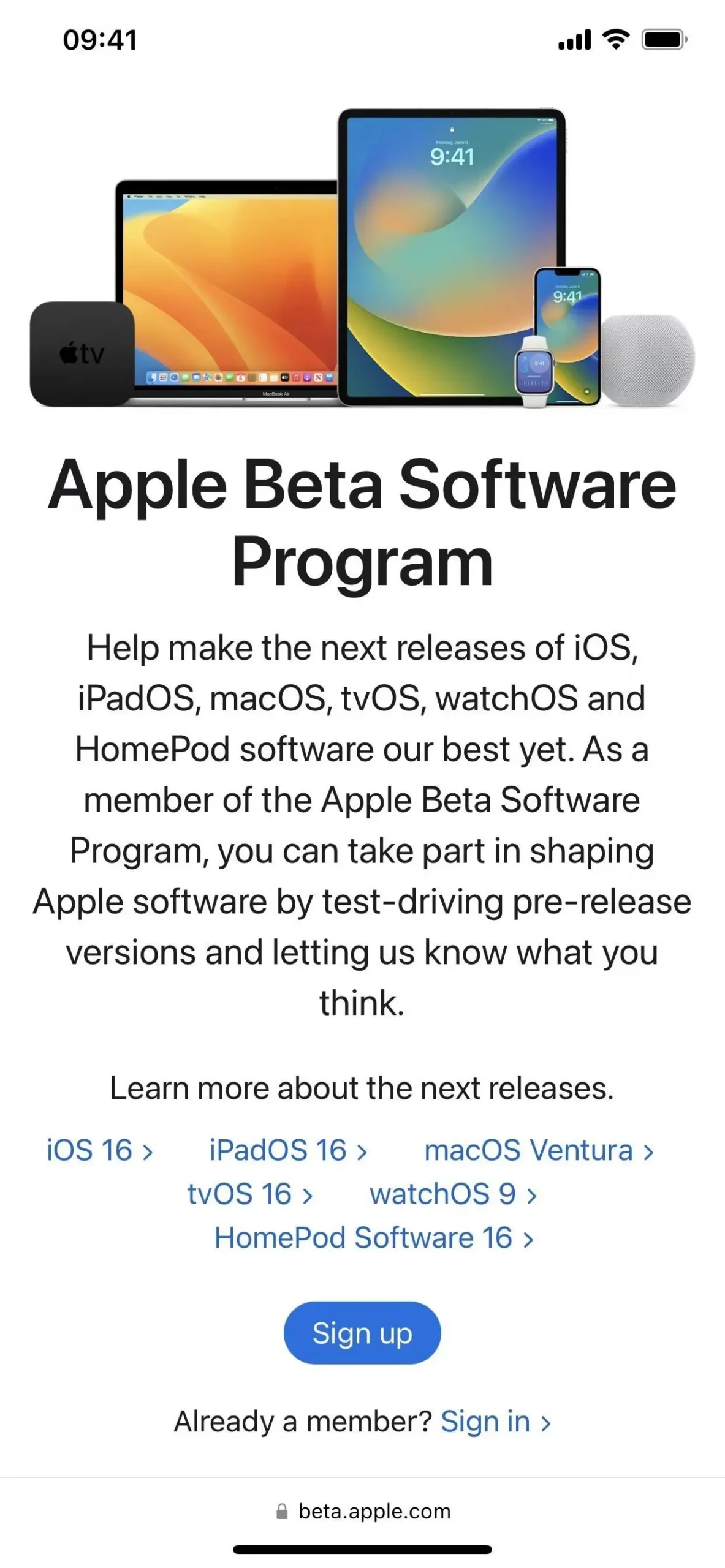
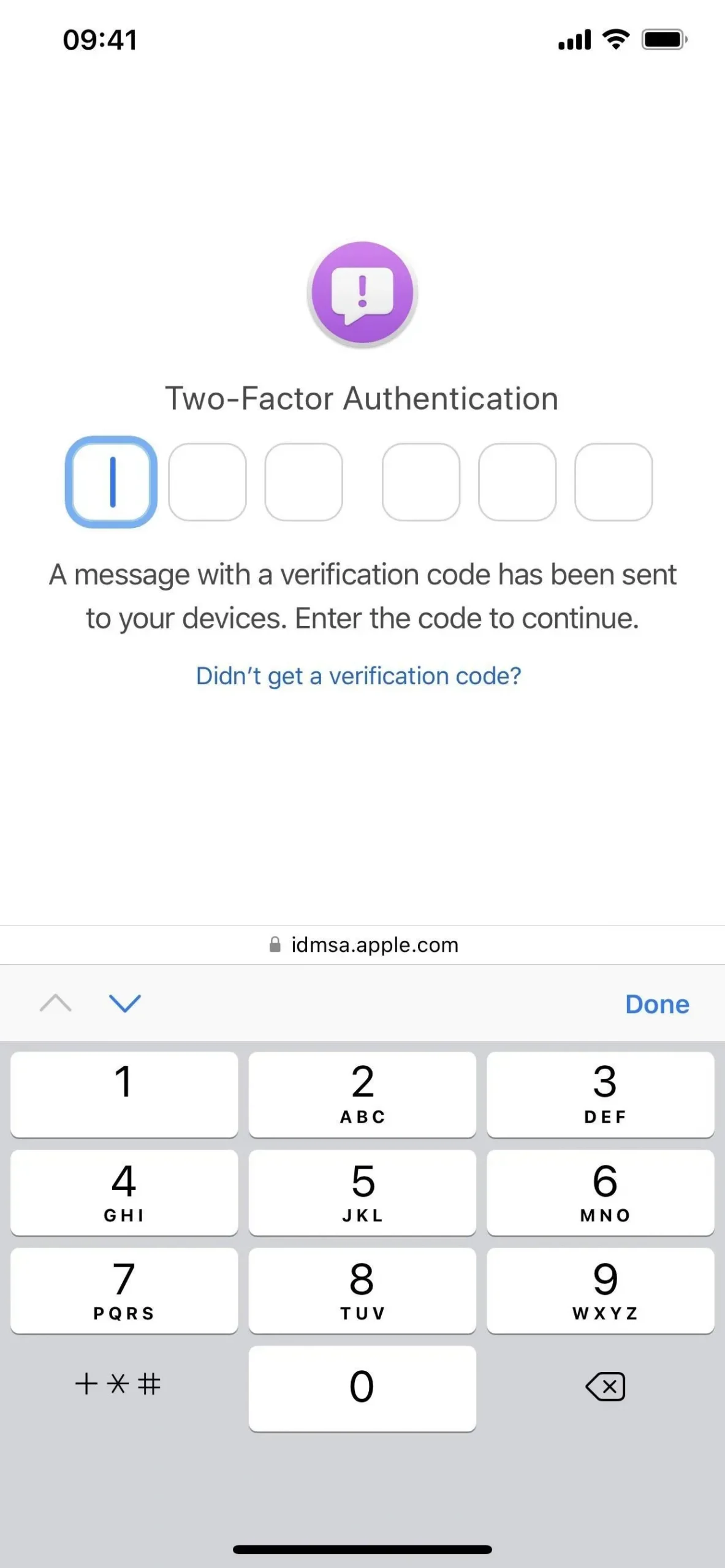
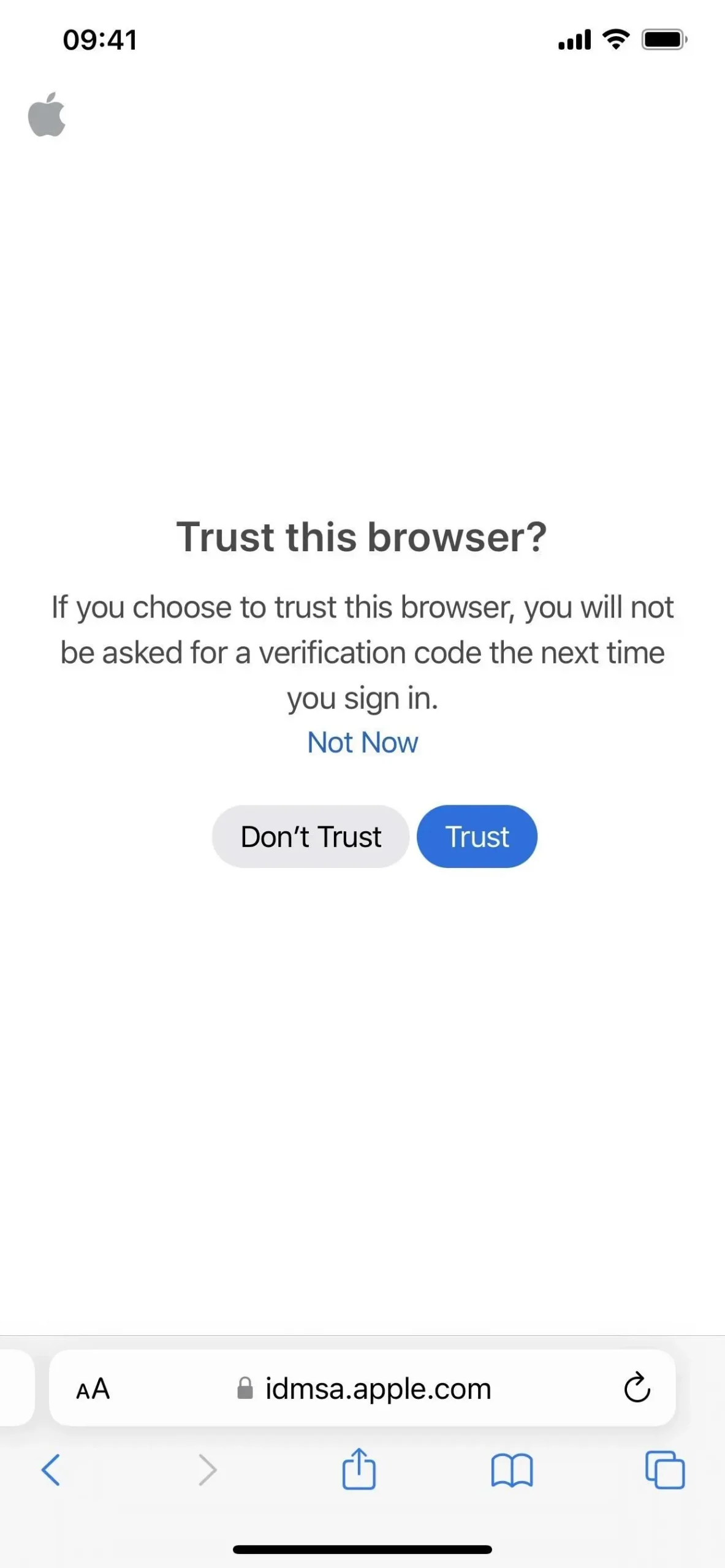
- Appuyez sur le lien « Enregistrer votre appareil iOS ». Visitez également beta.apple.com/profile .
- Appuyez sur le lien Télécharger le profil.
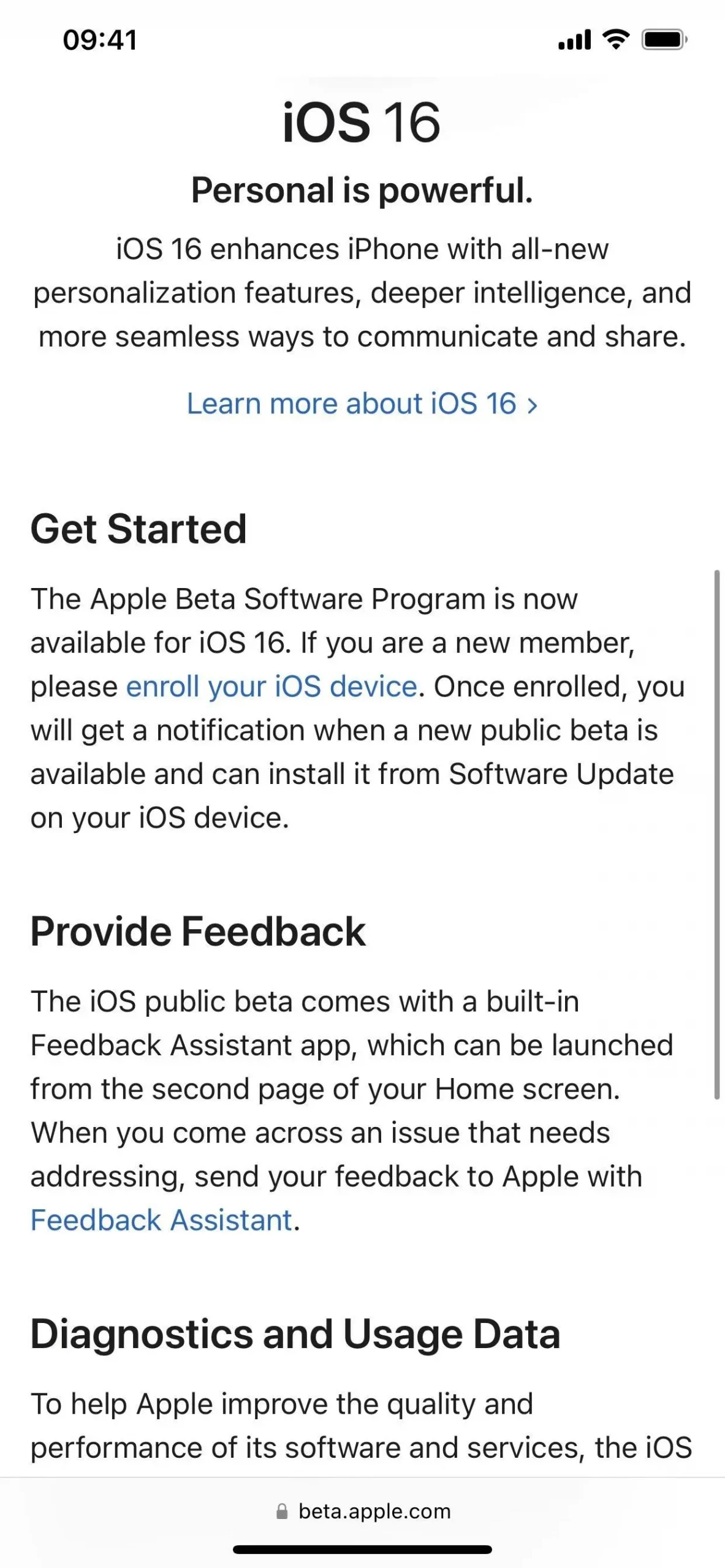
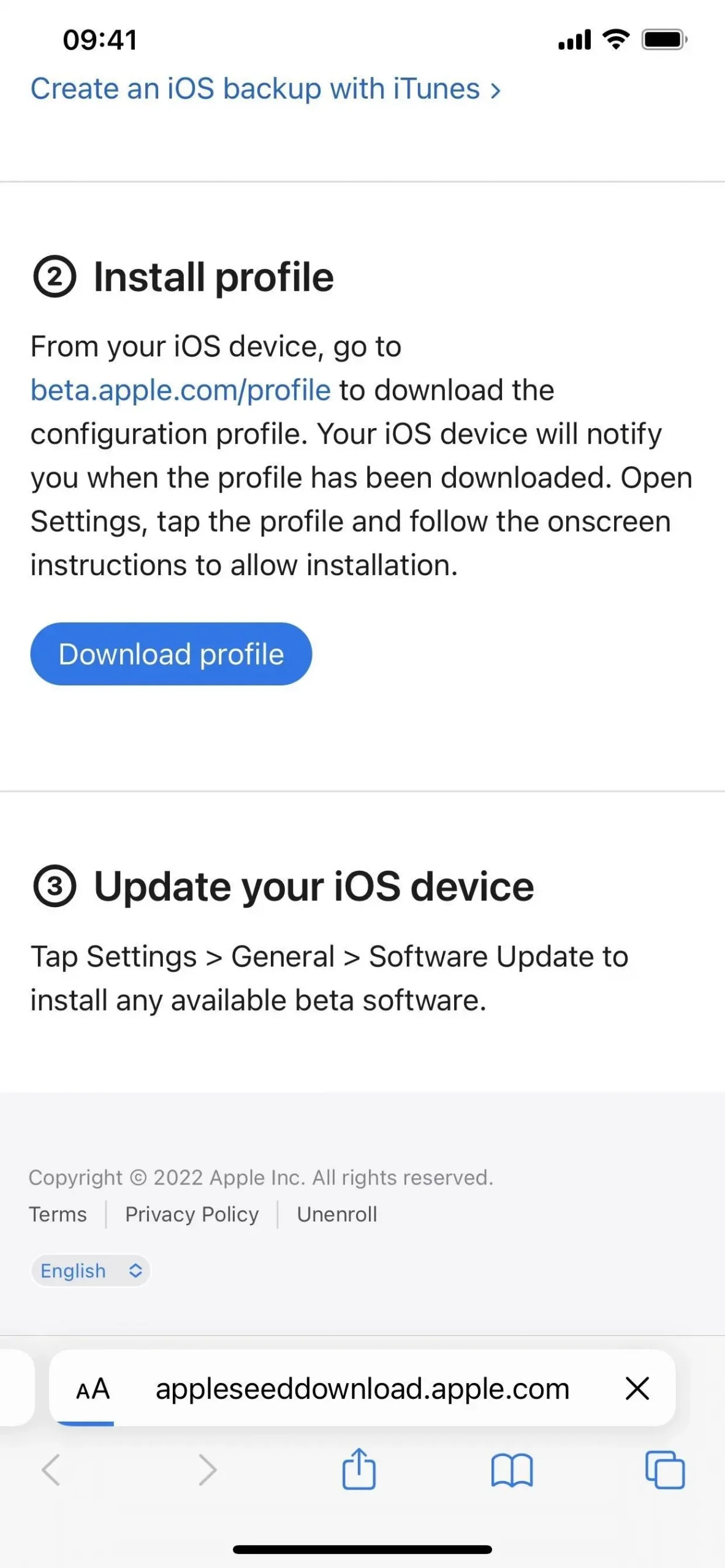
- Cliquez sur « Autoriser » dans la fenêtre contextuelle pour afficher le profil de configuration, puis sur « Fermer » lorsque le téléchargement est terminé.
- « Allez dans Paramètres -> Général -> VPN et gestion des appareils -> Profil du logiciel bêta iOS 16. » Vous pouvez également appuyer sur le lien Profil chargé sur la page principale de l’application Paramètres.
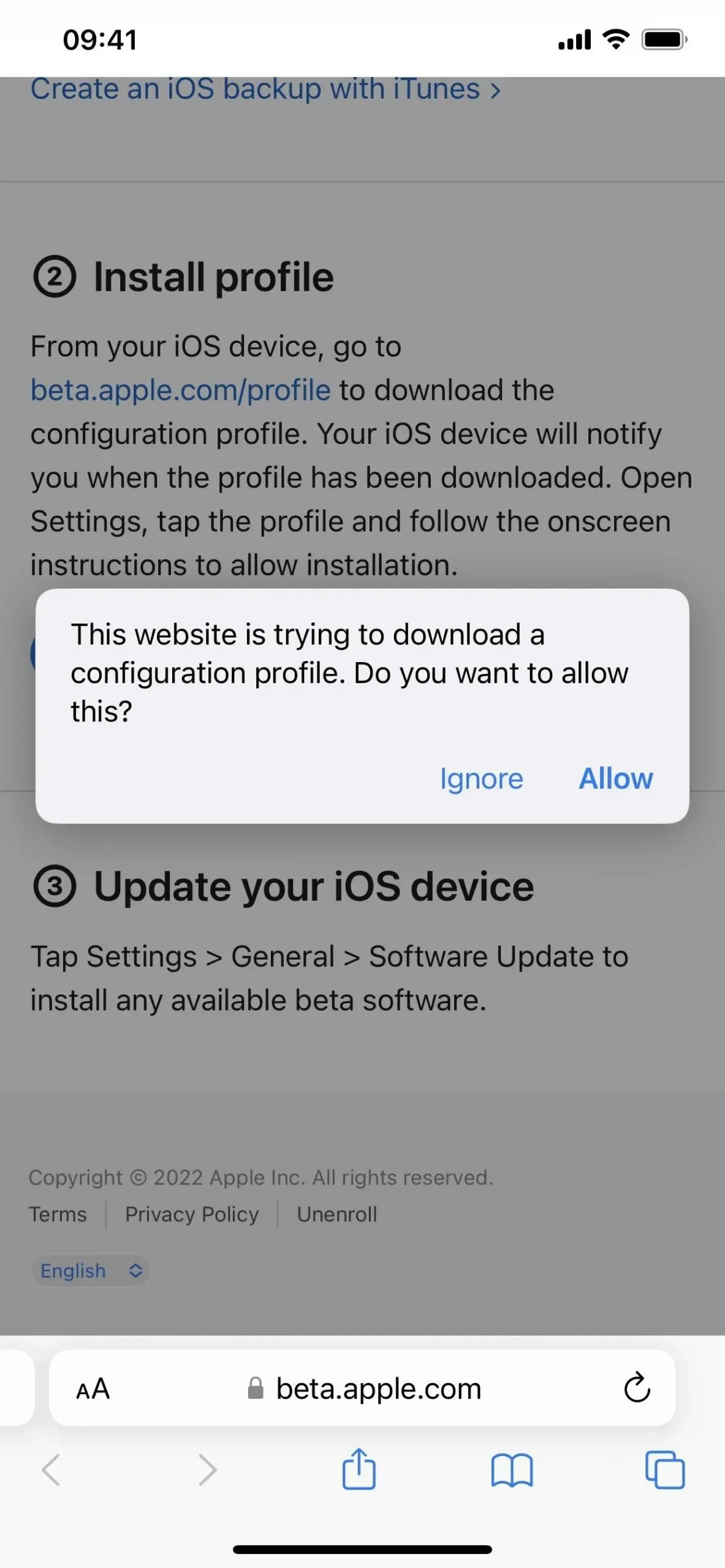
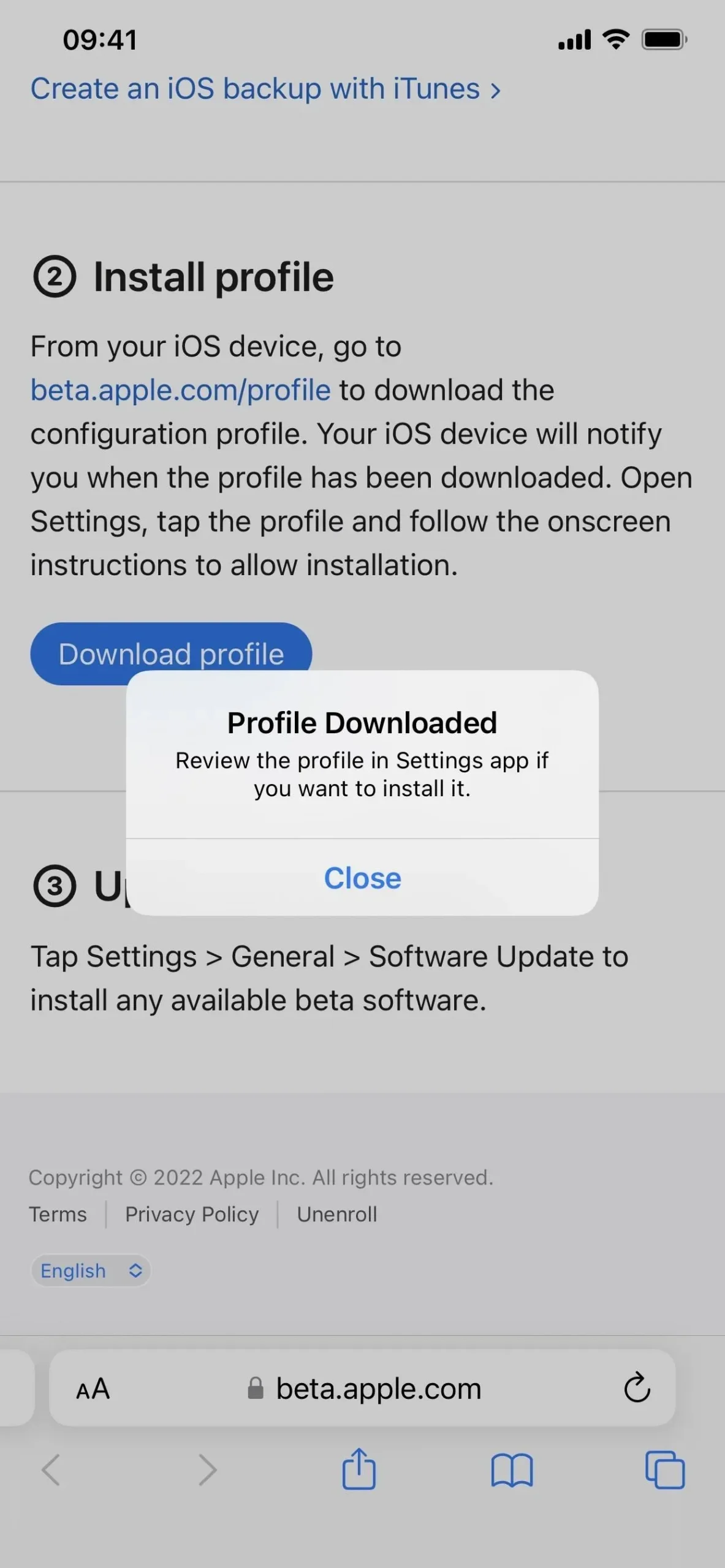
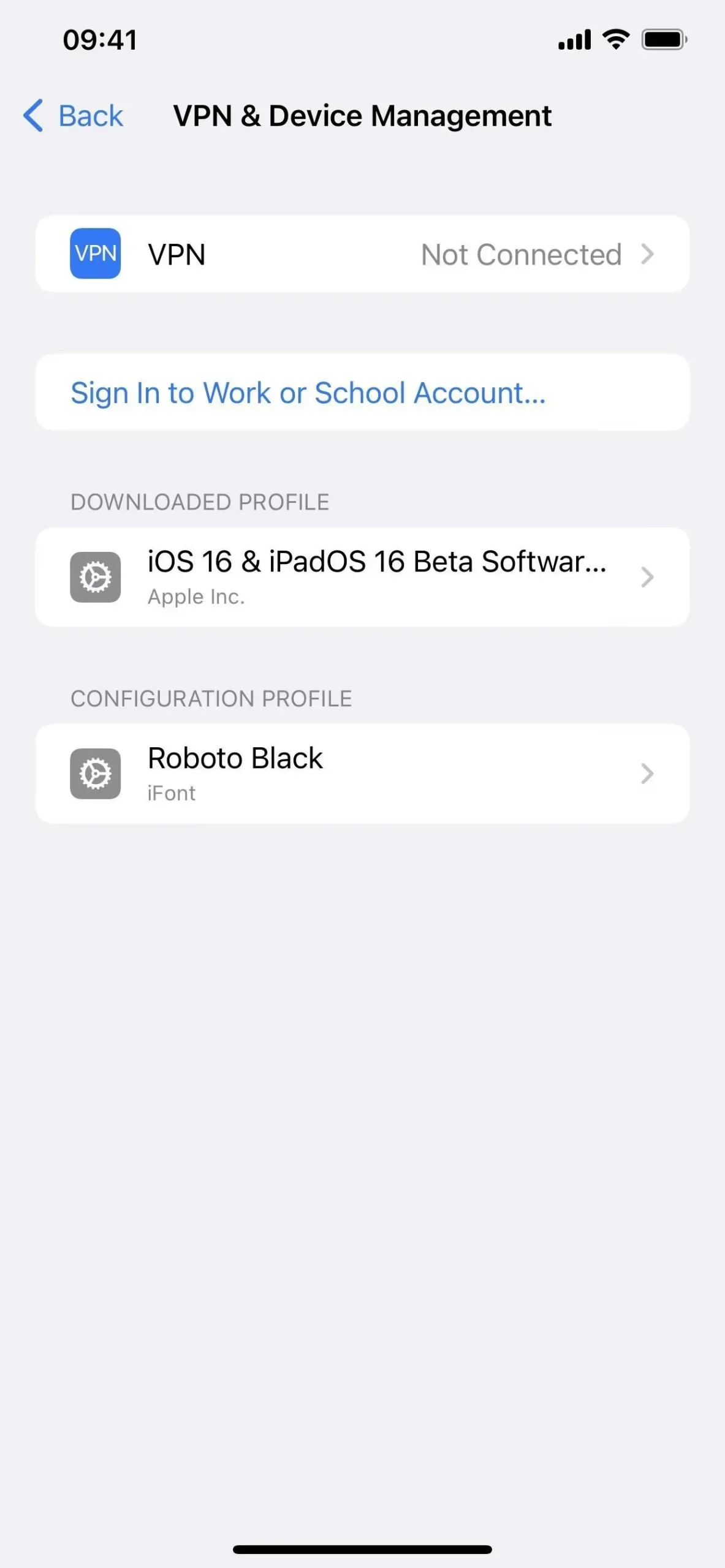
- Sélectionnez Installer, entrez votre code d’accès iPhone et lisez le formulaire de consentement.
- Cliquez sur « Installer » puis « Installer » à nouveau dans la liste des actions.
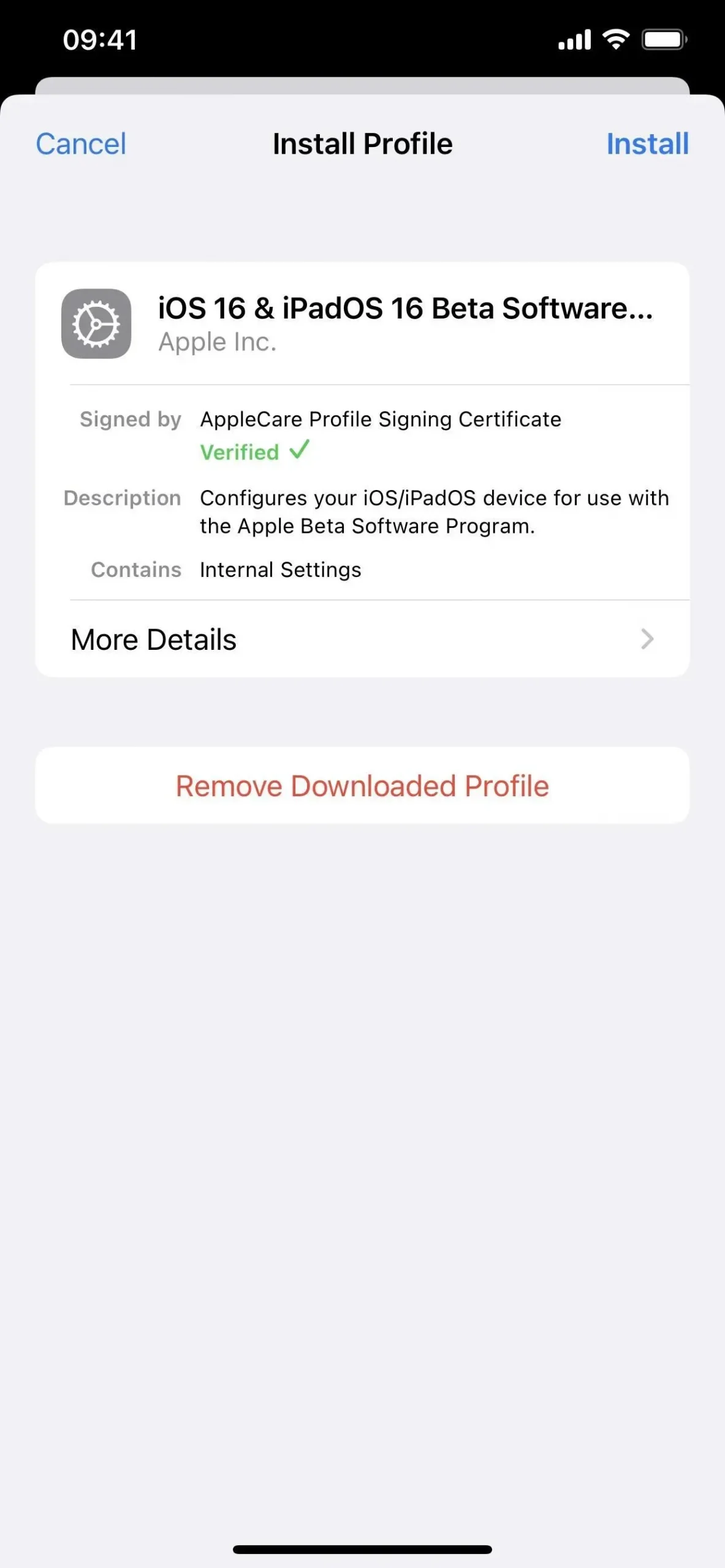
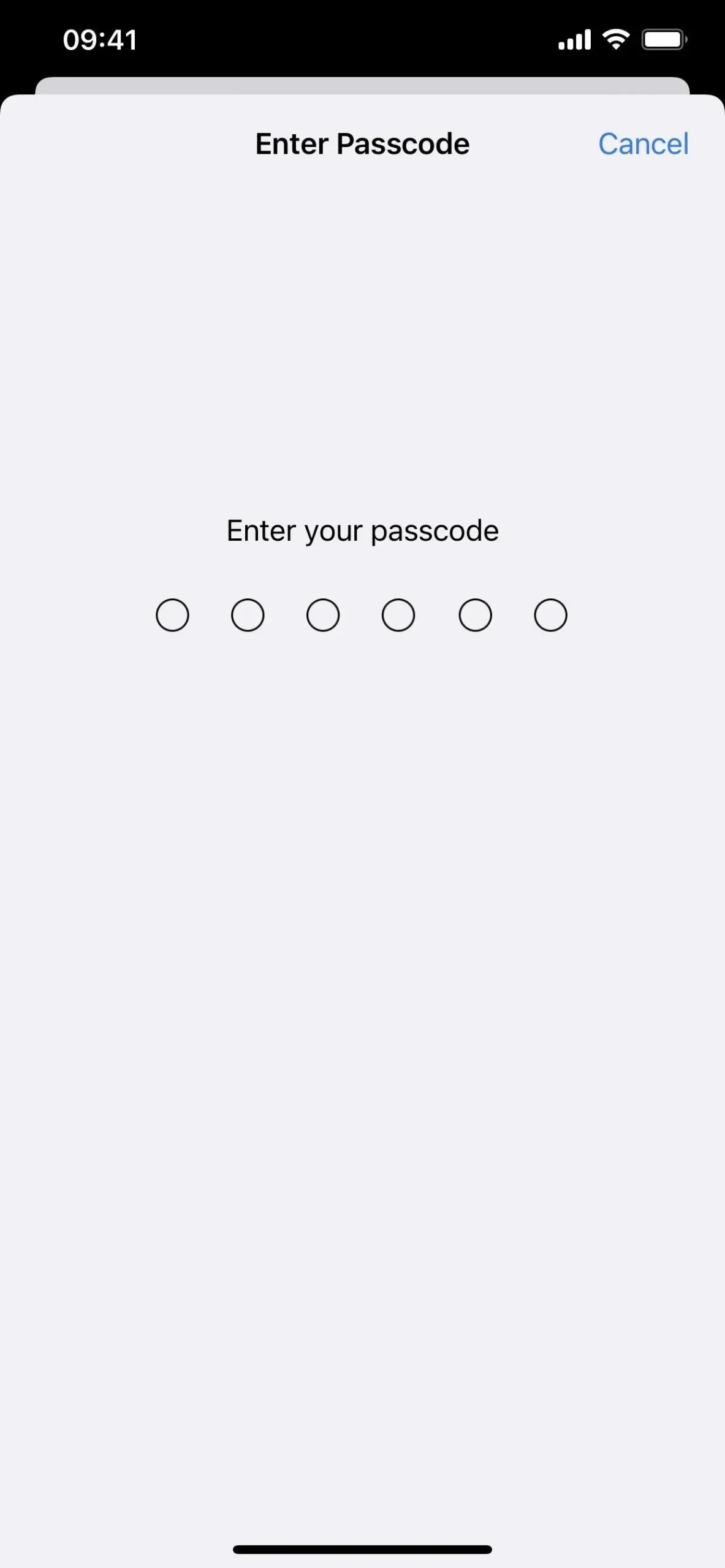
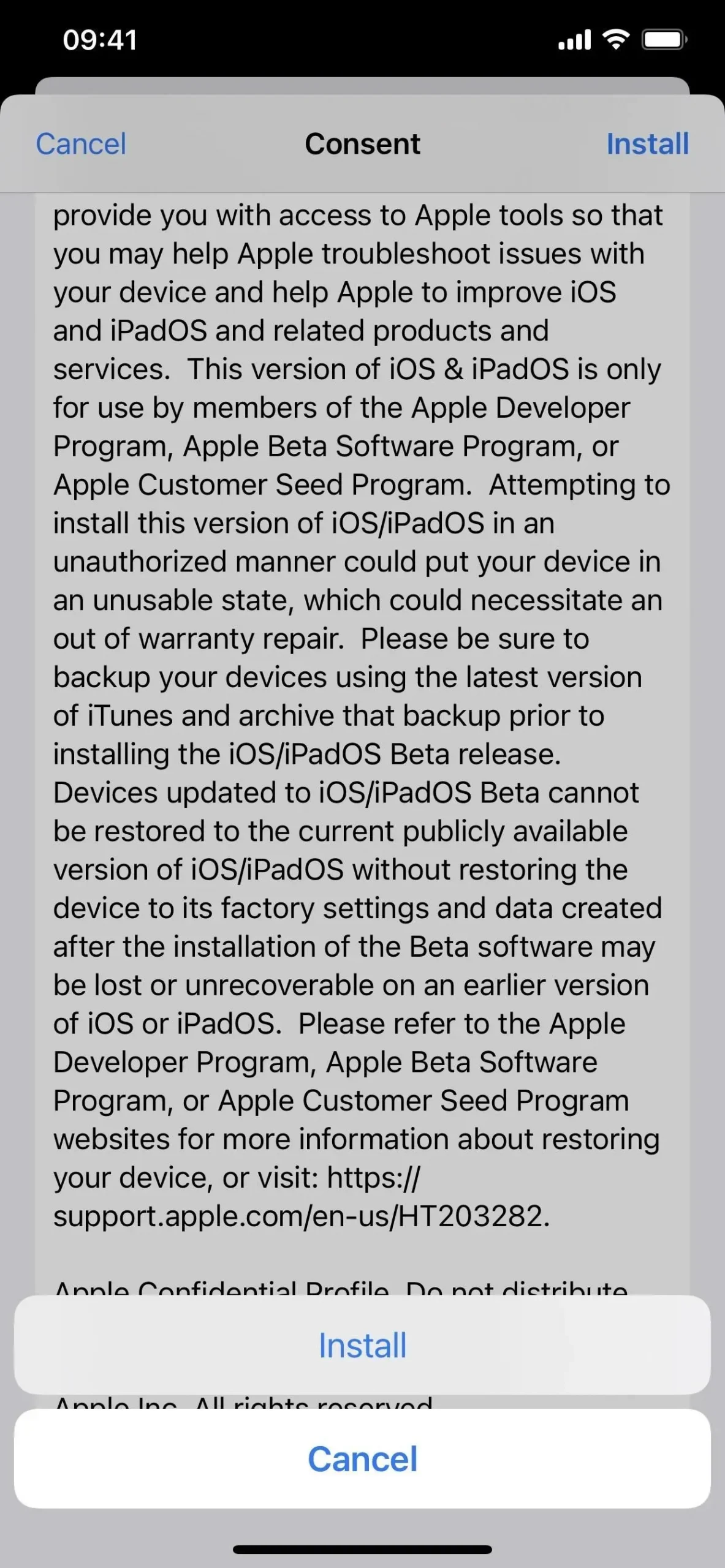
- Cliquez sur Redémarrer si vous y êtes invité. Sinon, continuez.
- Branchez votre iPhone sur une source d’alimentation et assurez-vous que vous êtes connecté à un réseau Wi-Fi.
- Allez dans « Paramètres » -> « Général » -> « Mise à jour du logiciel ».
- Sélectionnez « Télécharger et installer » si le logiciel n’est pas déjà téléchargé.
- Entrez votre mot de passe si demandé.
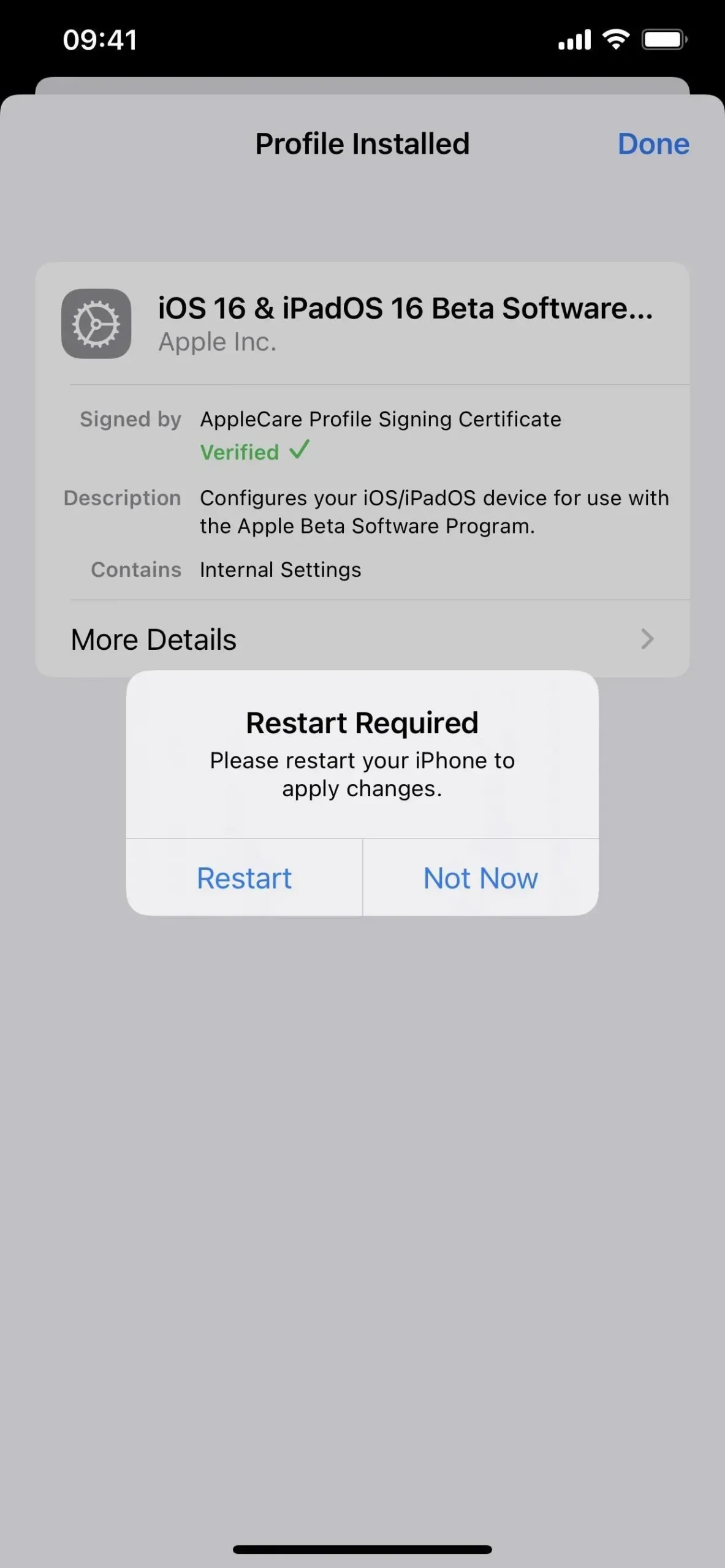
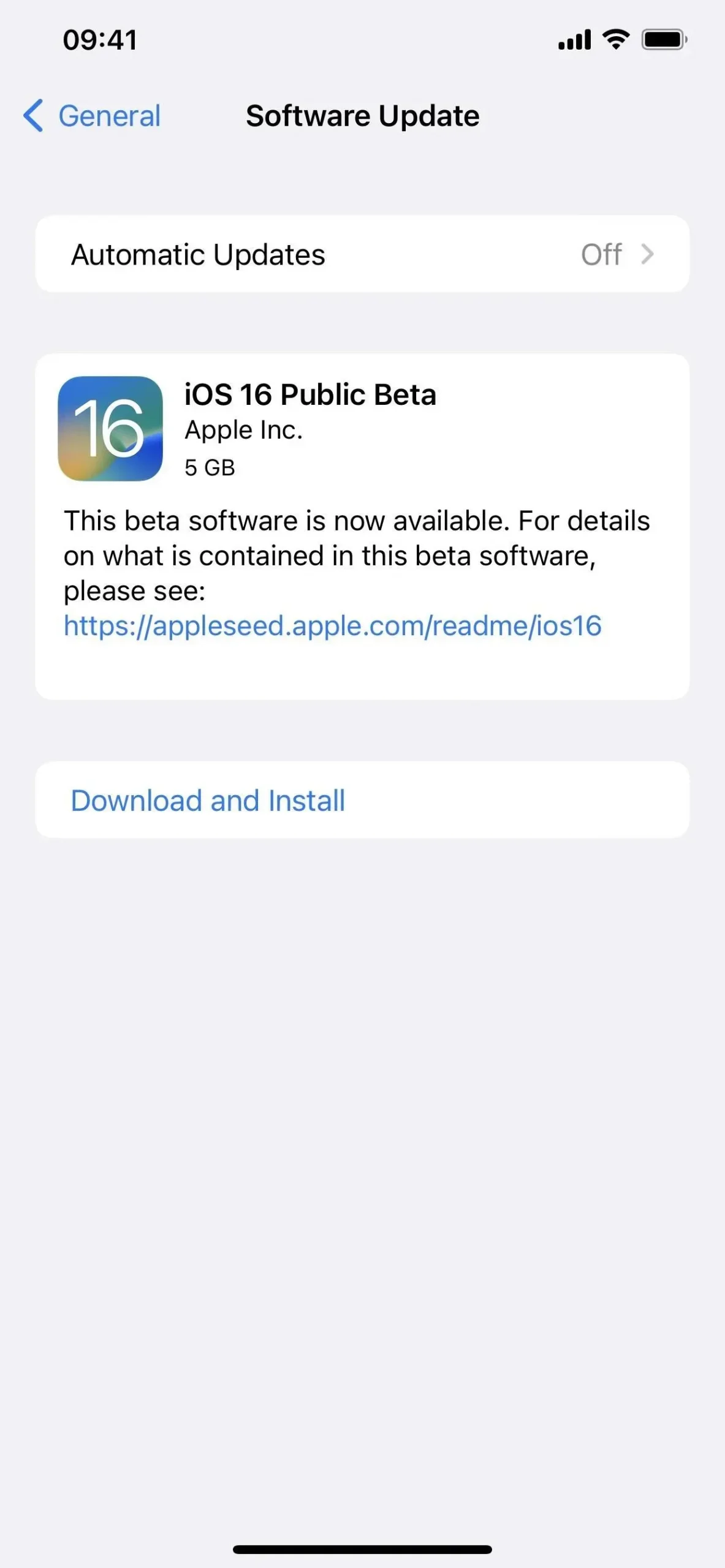
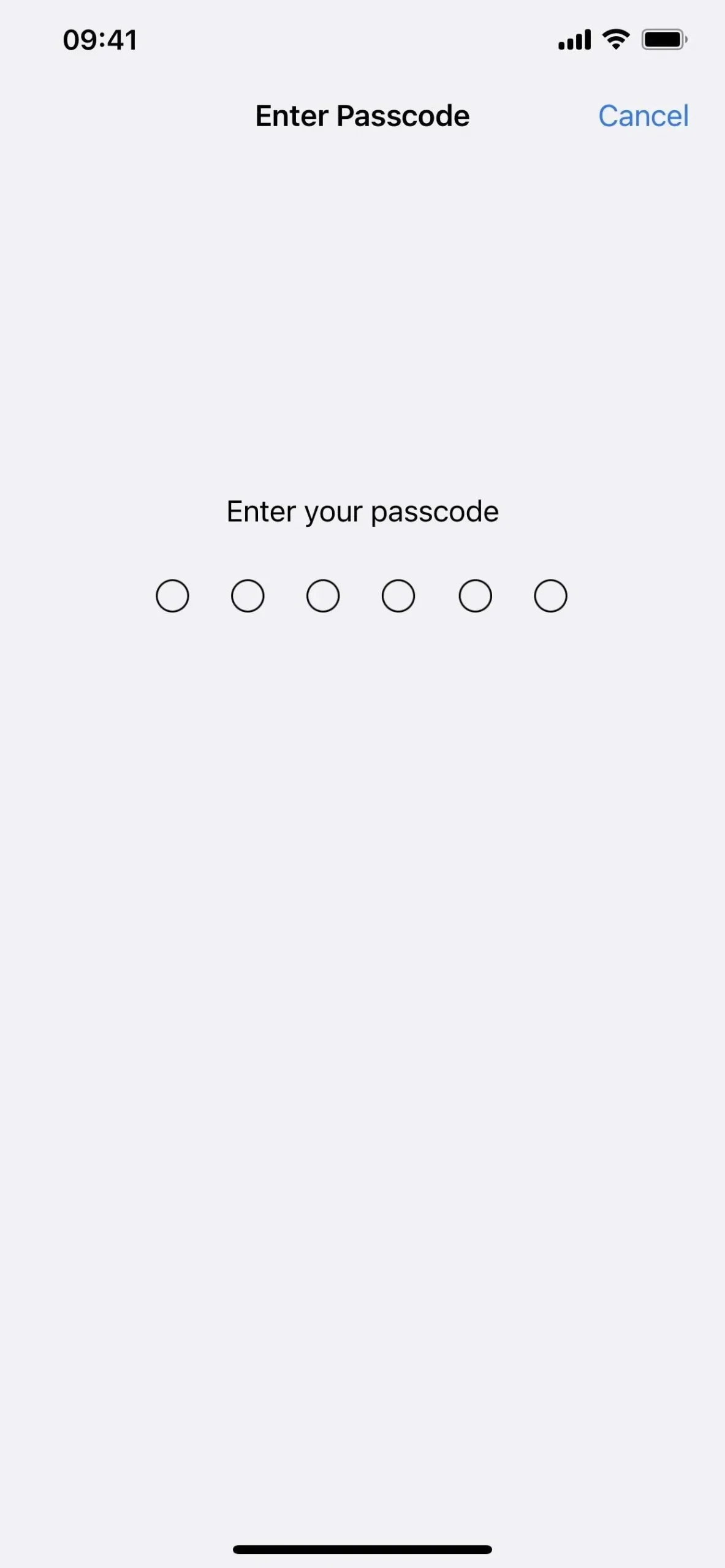
- Cliquez sur « Accepter » dans les termes et conditions s’il apparaît.
- Terminez l’installation de la version bêta d’iOS 16 comme n’importe quelle autre mise à jour iOS.
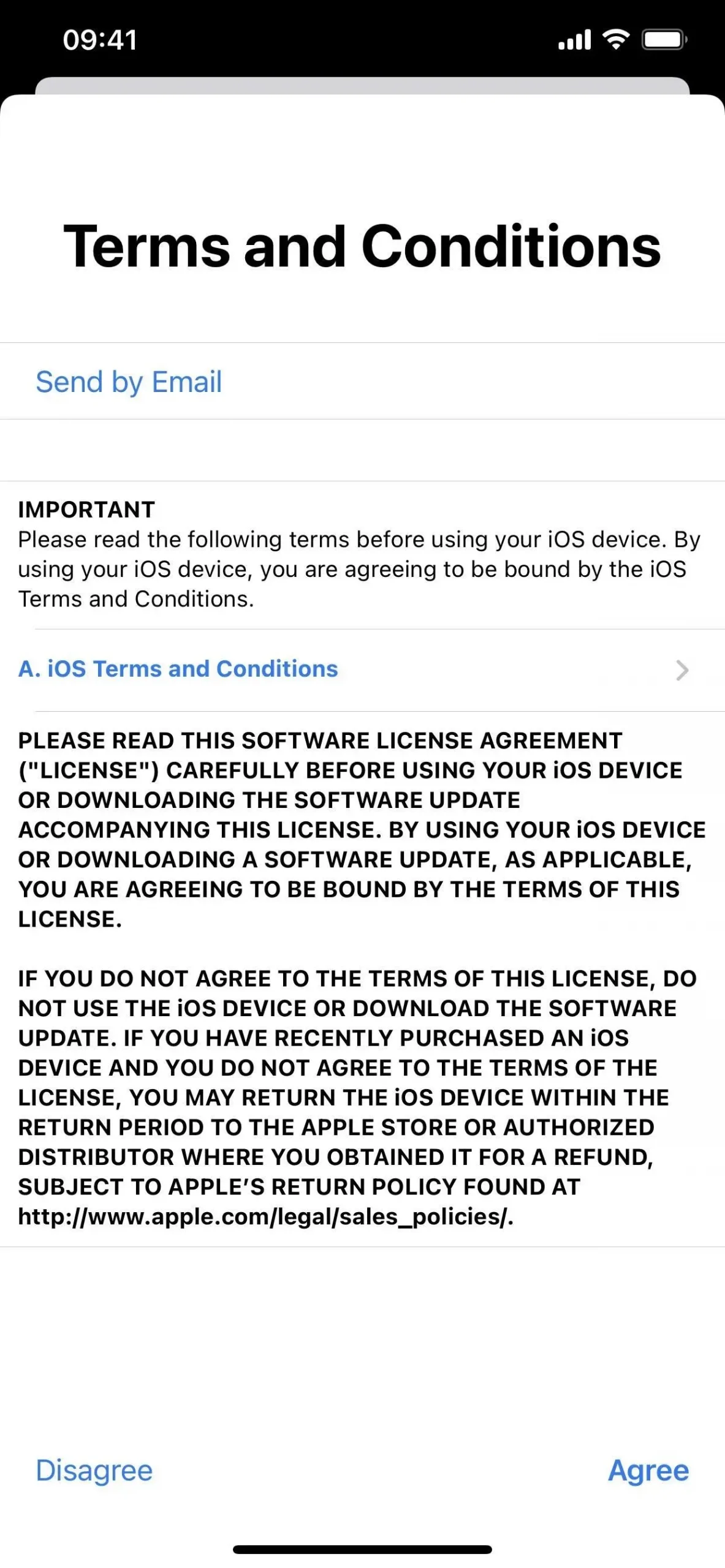
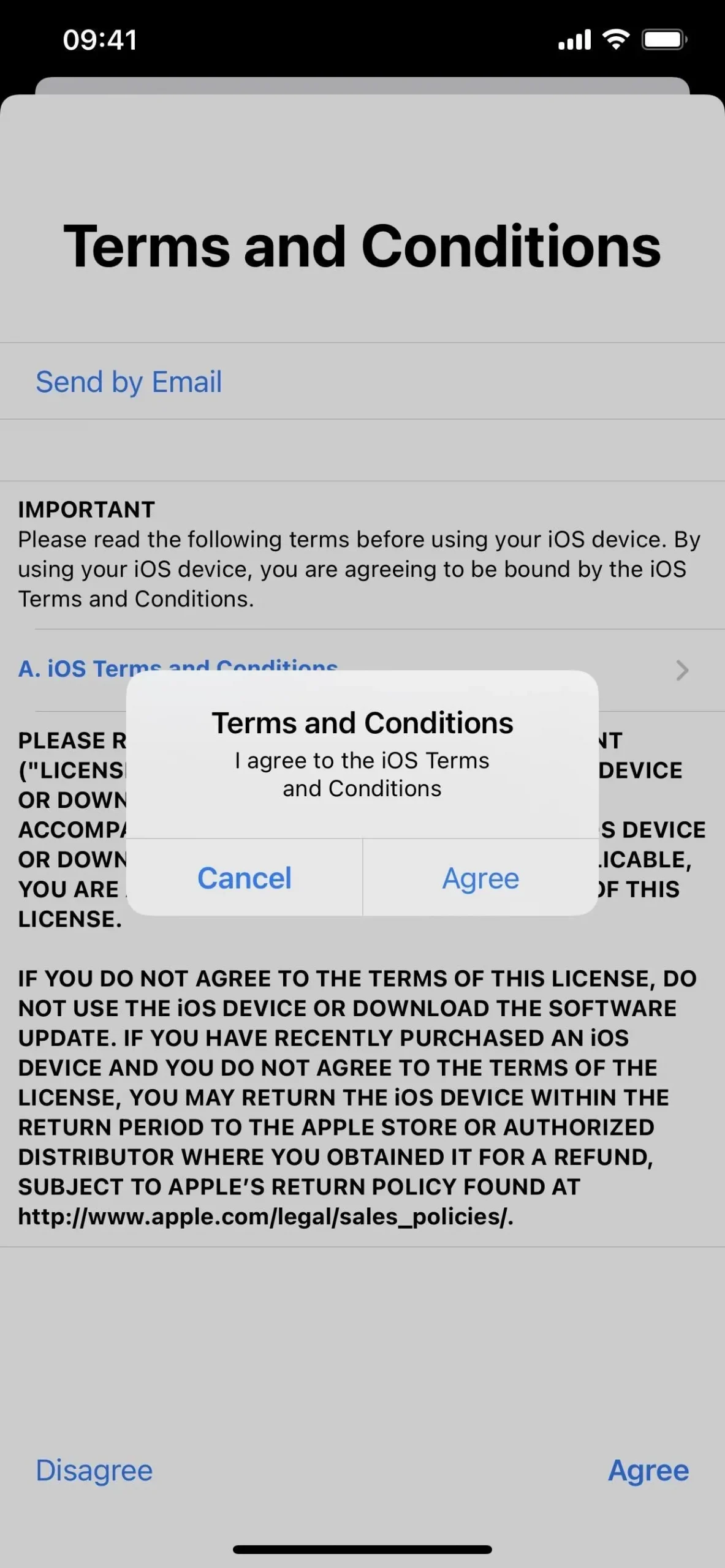
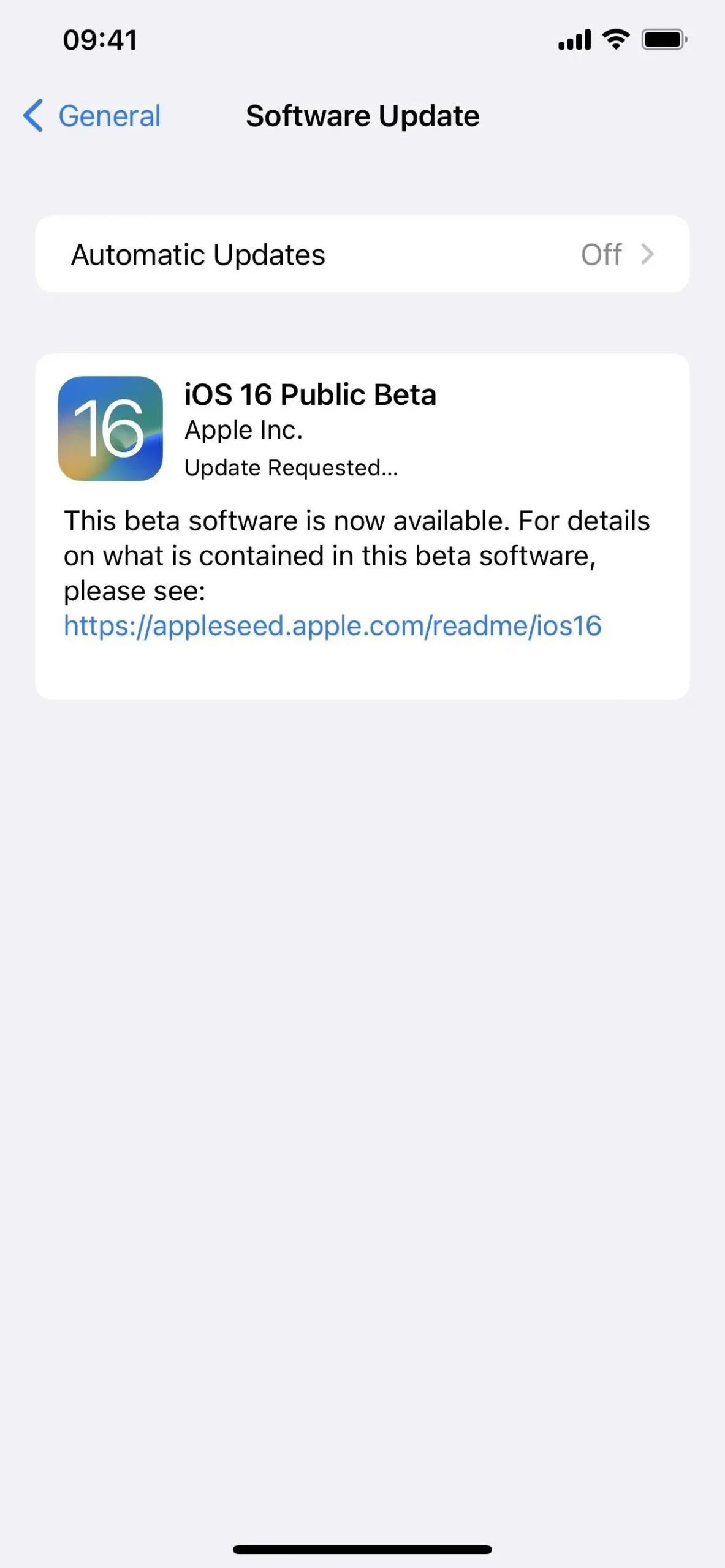
Méthode 2 : Installer à l’aide d’un profil de développeur OTA
Le moyen le plus simple d’installer la version bêta d’iOS 16.4 sur iPhone consiste à utiliser le profil de configuration sur le site Web des développeurs Apple. Suivez les instructions ci-dessous si vous ne l’avez jamais fait auparavant. Vous aurez besoin d’un compte développeur pour accéder au profil de configuration. Une fois le processus terminé, vous devriez recevoir des mises à jour logicielles en direct (OTA) pour les nouvelles versions bêta.
Si vous avez reçu un fichier. mobileconfig pour la version bêta d’iOS 16 de votre entreprise, ouvrez-la sur votre iPhone. Si le fichier est AirDropped, « Acceptez-le ». Cliquez ensuite sur Fermer quand même et passez à l’étape 5 ci-dessous.
La version bêta 1 du développeur iOS 16.4 d’Apple est sortie le 16 février 2023.
- Visitez developer.apple.com/download dans un navigateur sur iPhone.
- Si vous n’êtes pas déjà connecté, connectez-vous avec vos informations d’identification Apple ID, entrez le code 2FA d’un autre appareil et « Faites confiance » au navigateur s’il vous le demande.
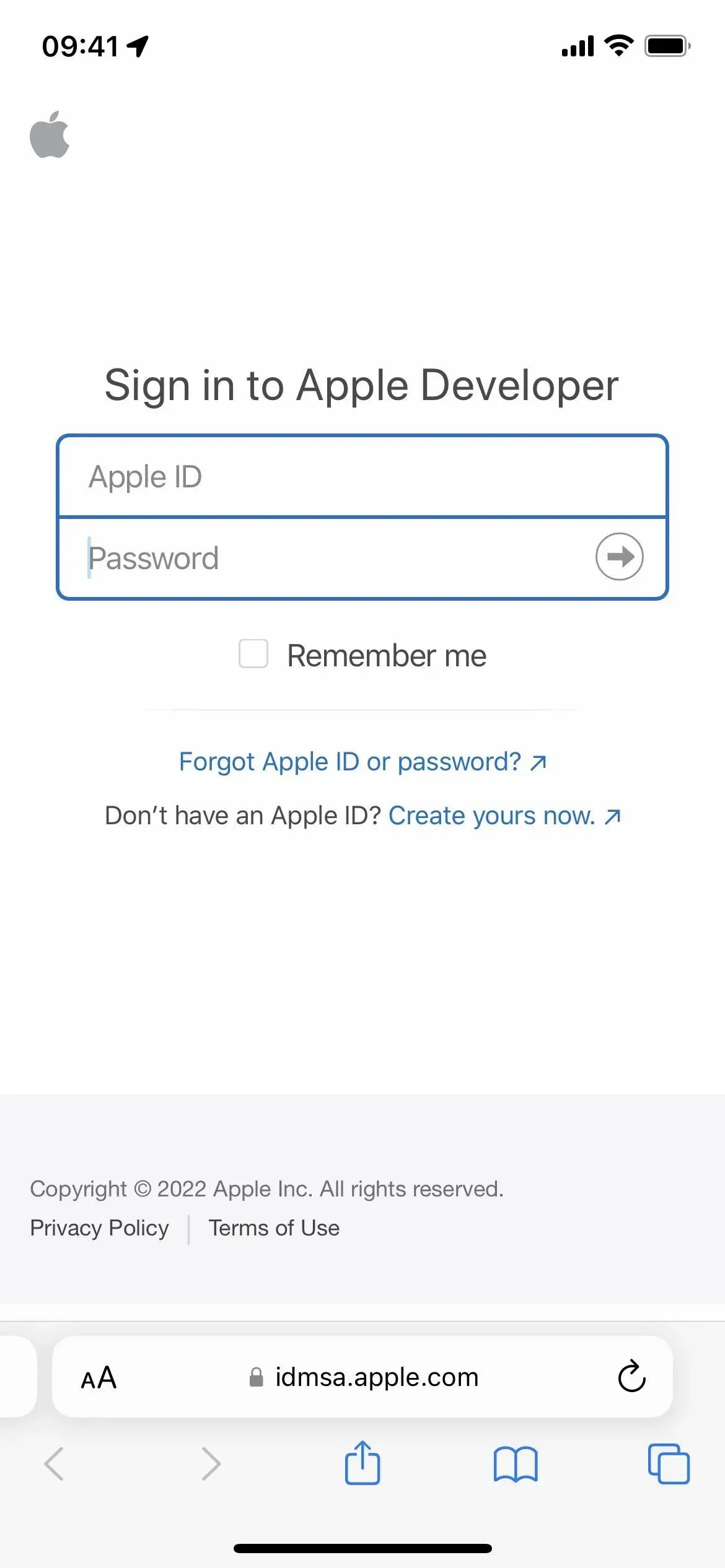
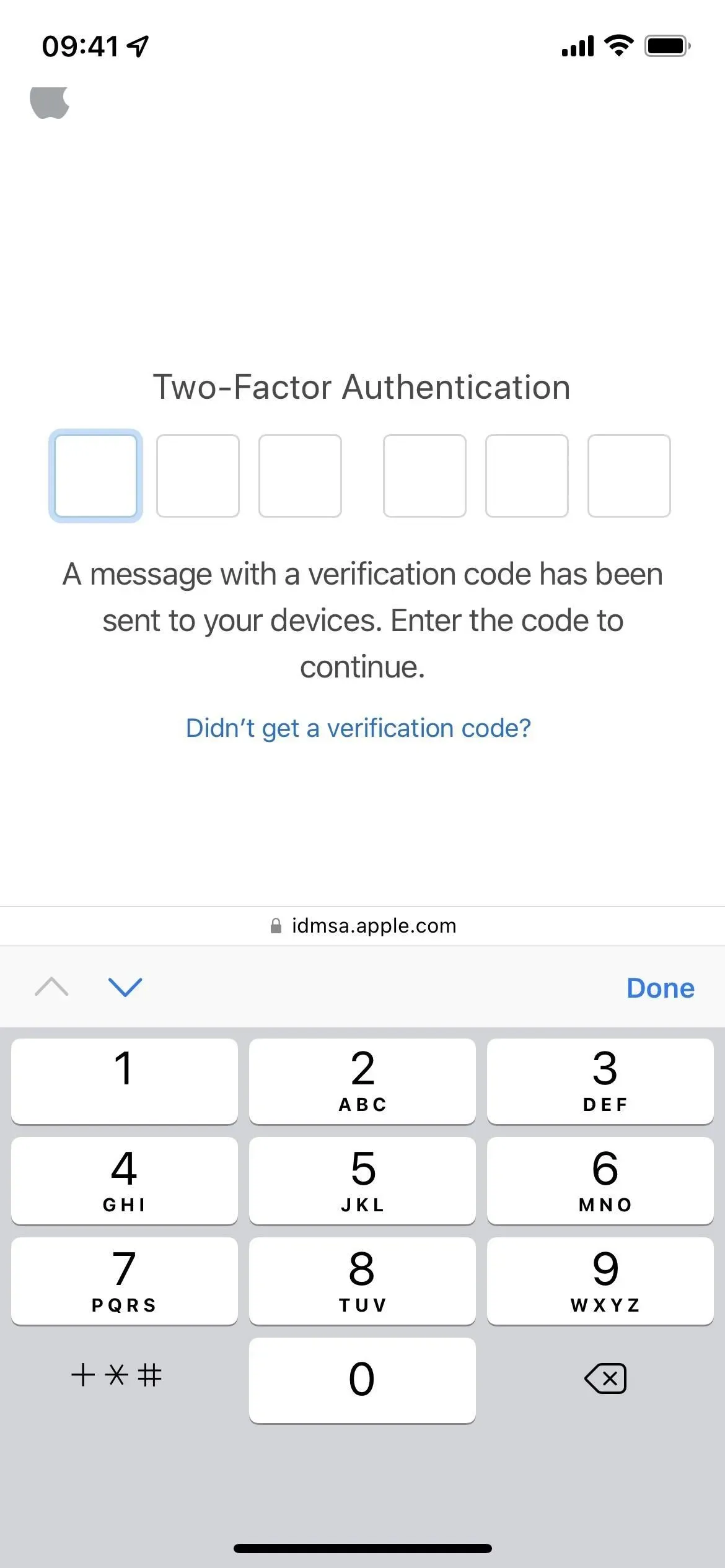
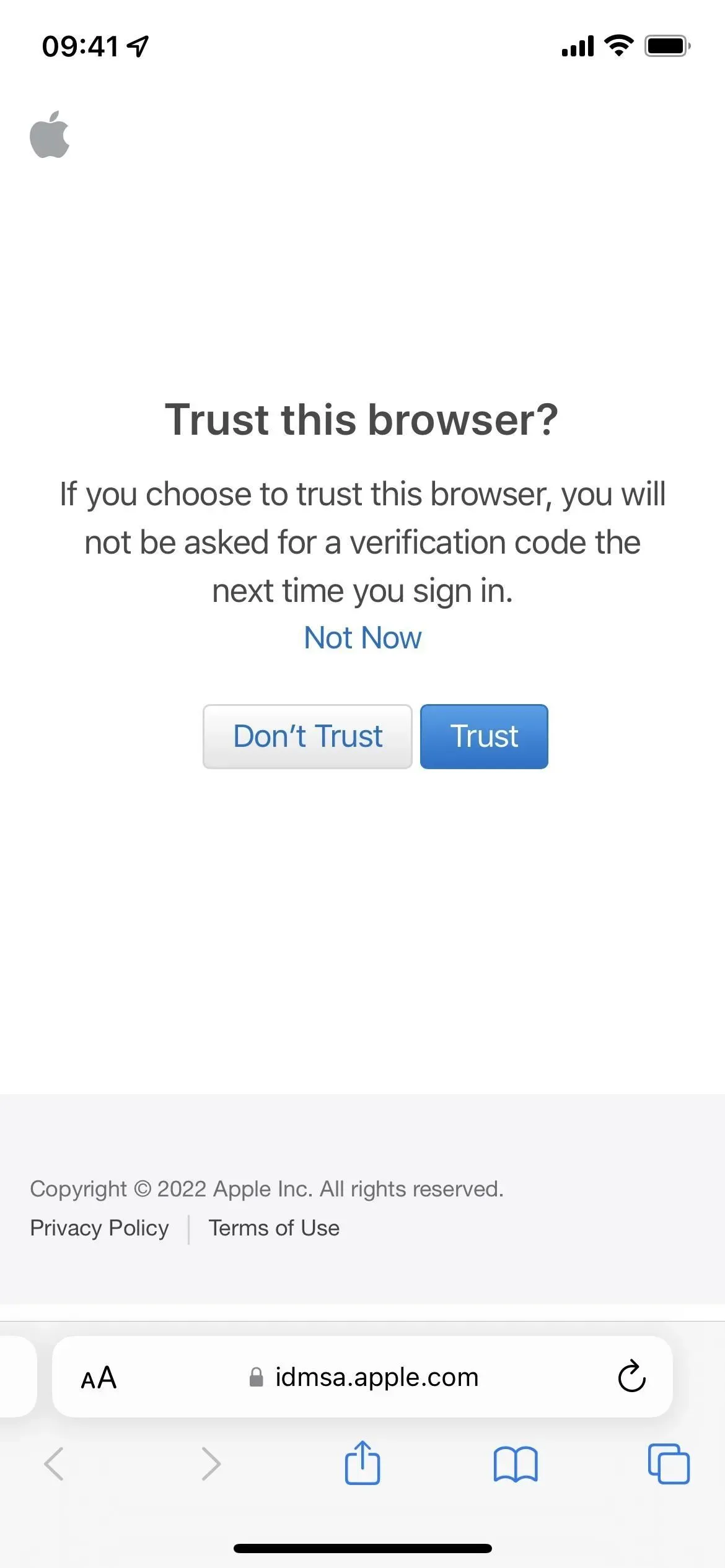
- Sélectionnez « Installer le profil » dans la section iOS 16 Beta. Vous pouvez également suivre le lien « Installer le profil » .
- Cliquez sur « Autoriser » à l’invite, puis sur « Fermer » après avoir chargé le profil de configuration.
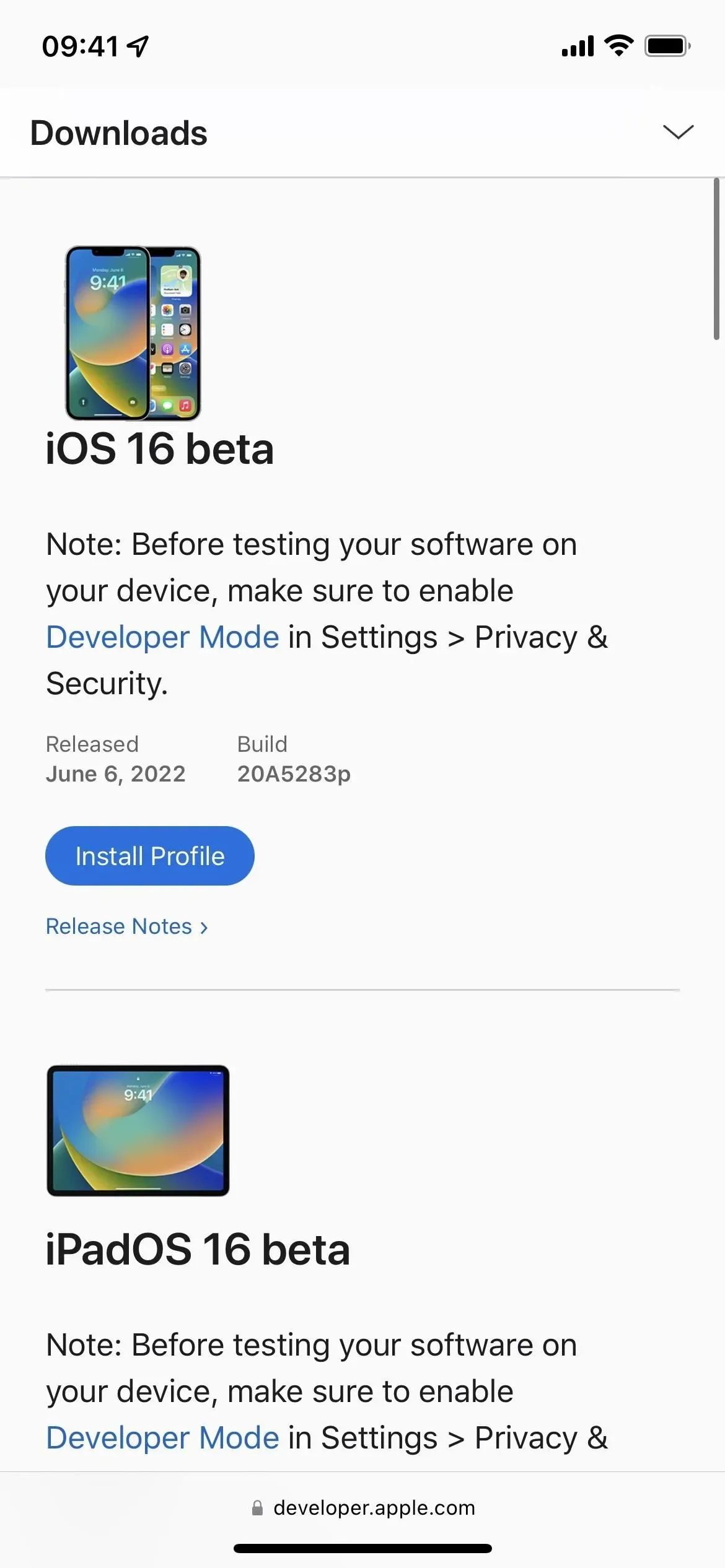
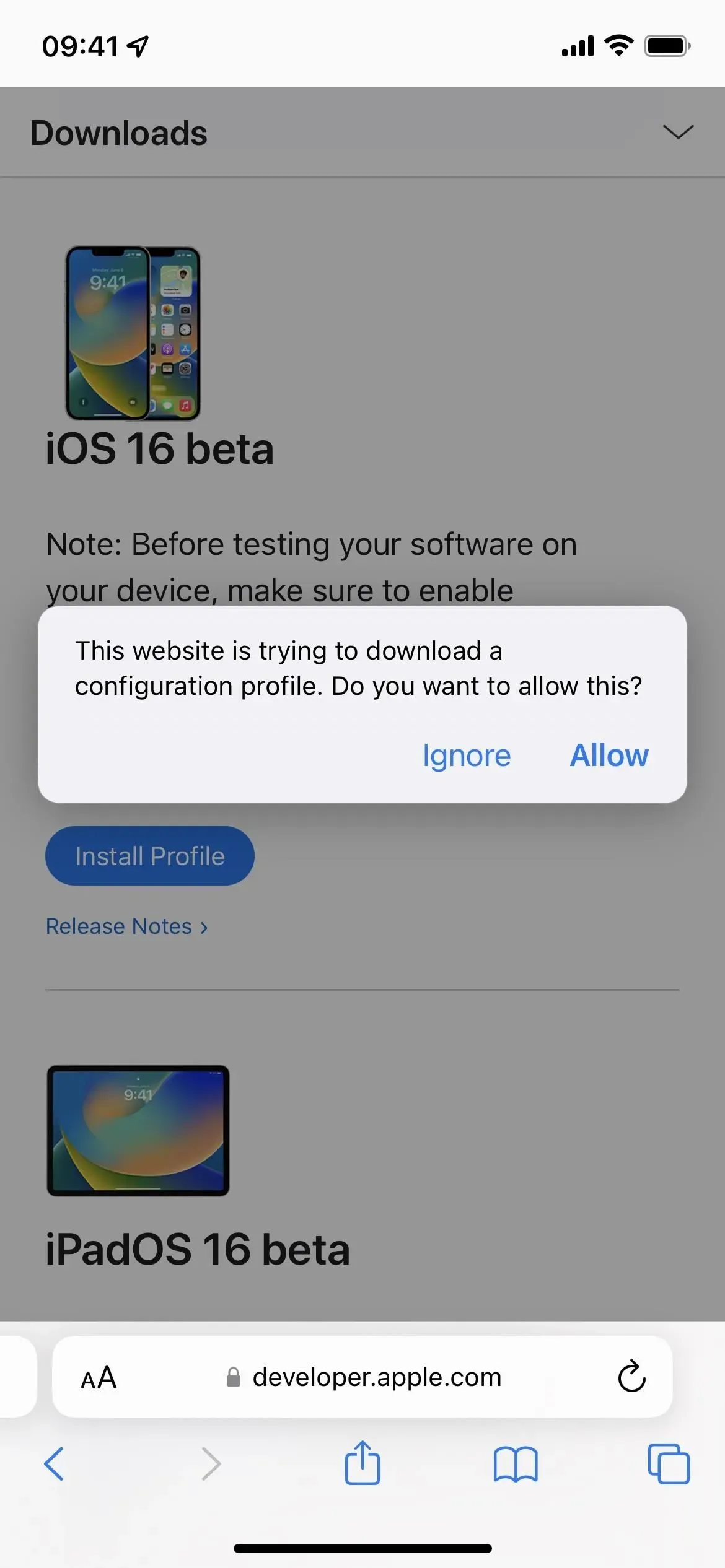
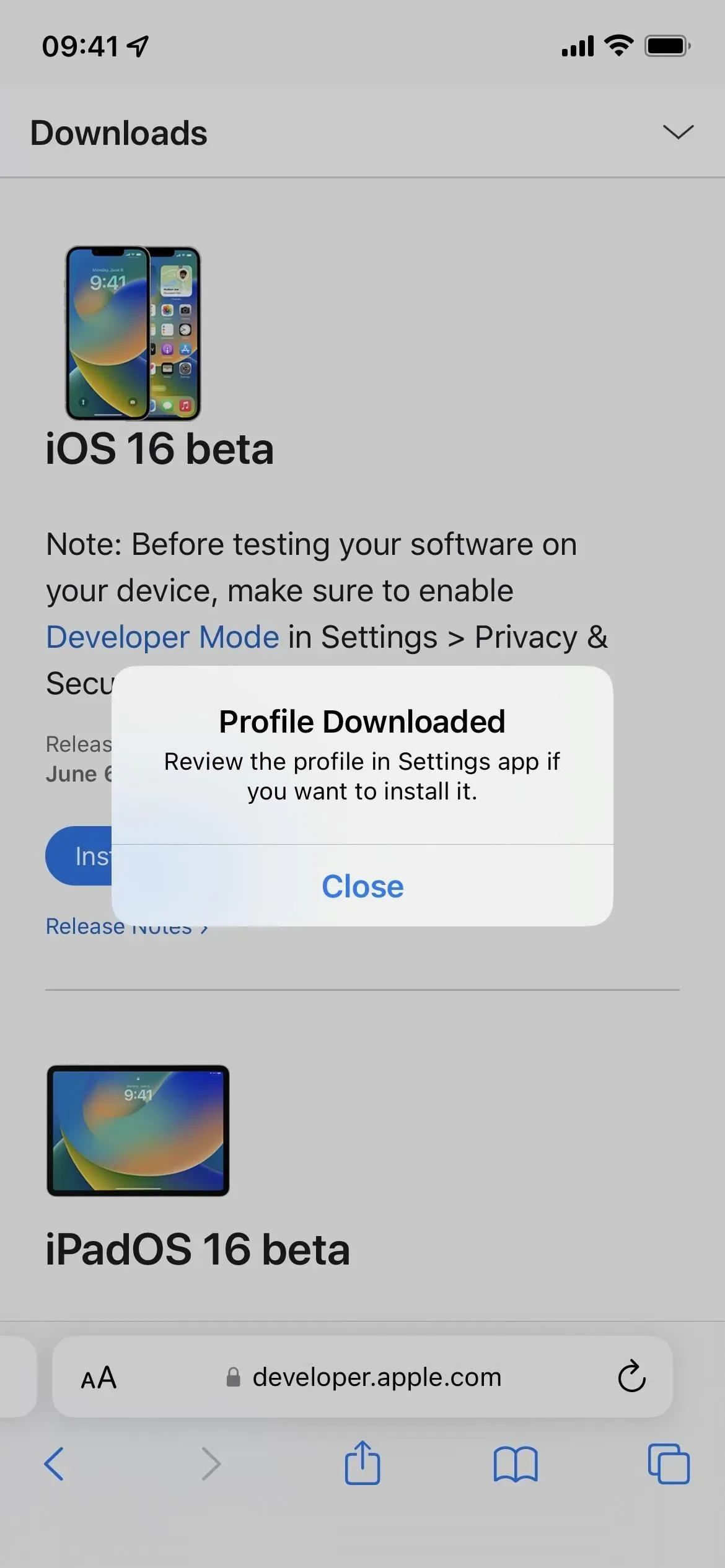
- Accédez à Paramètres -> Général -> VPN et gestion des appareils -> Profil du logiciel iOS 16 Beta. Vous pouvez également appuyer sur le lien Profil chargé sur la page principale de l’application Paramètres.
- Sélectionnez Installer, entrez votre code d’accès iPhone et lisez le formulaire de consentement.
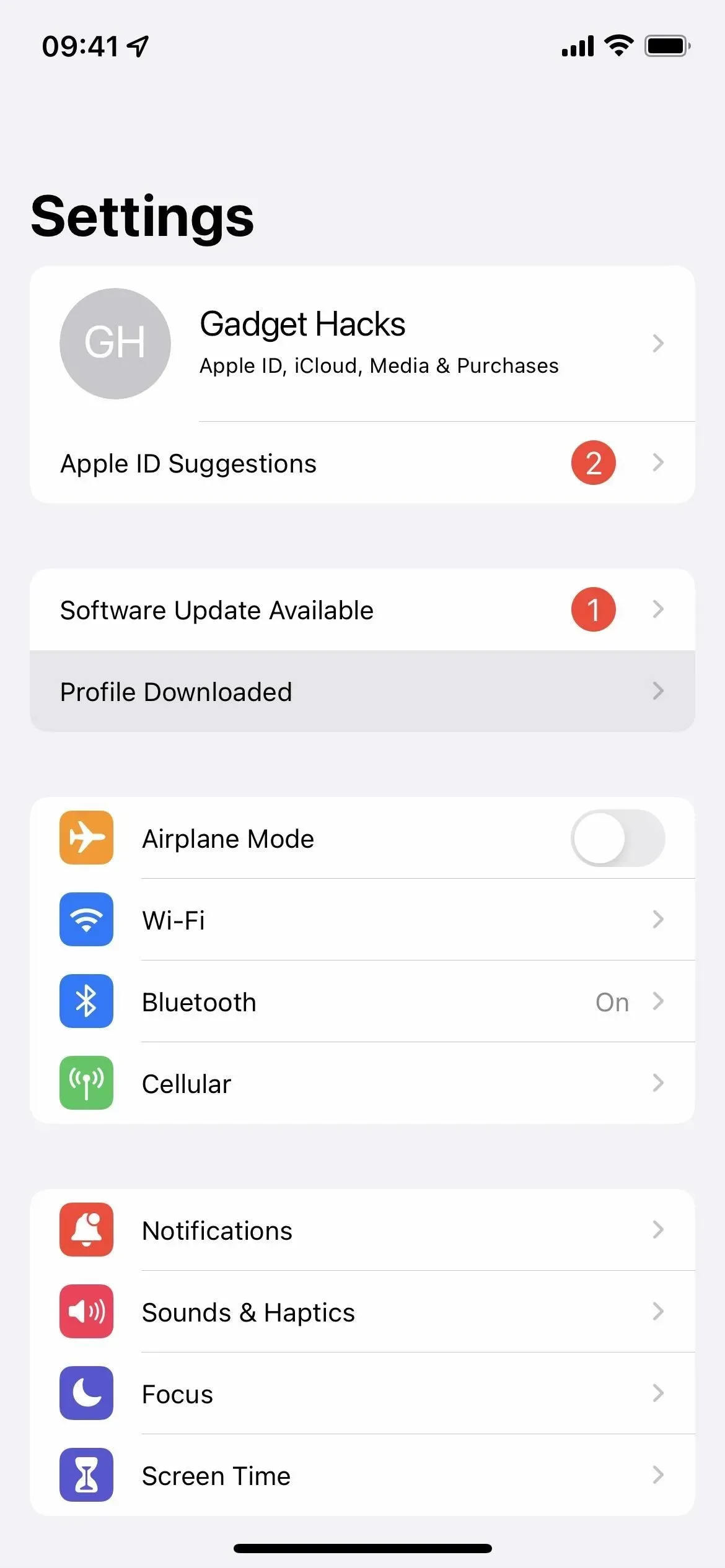
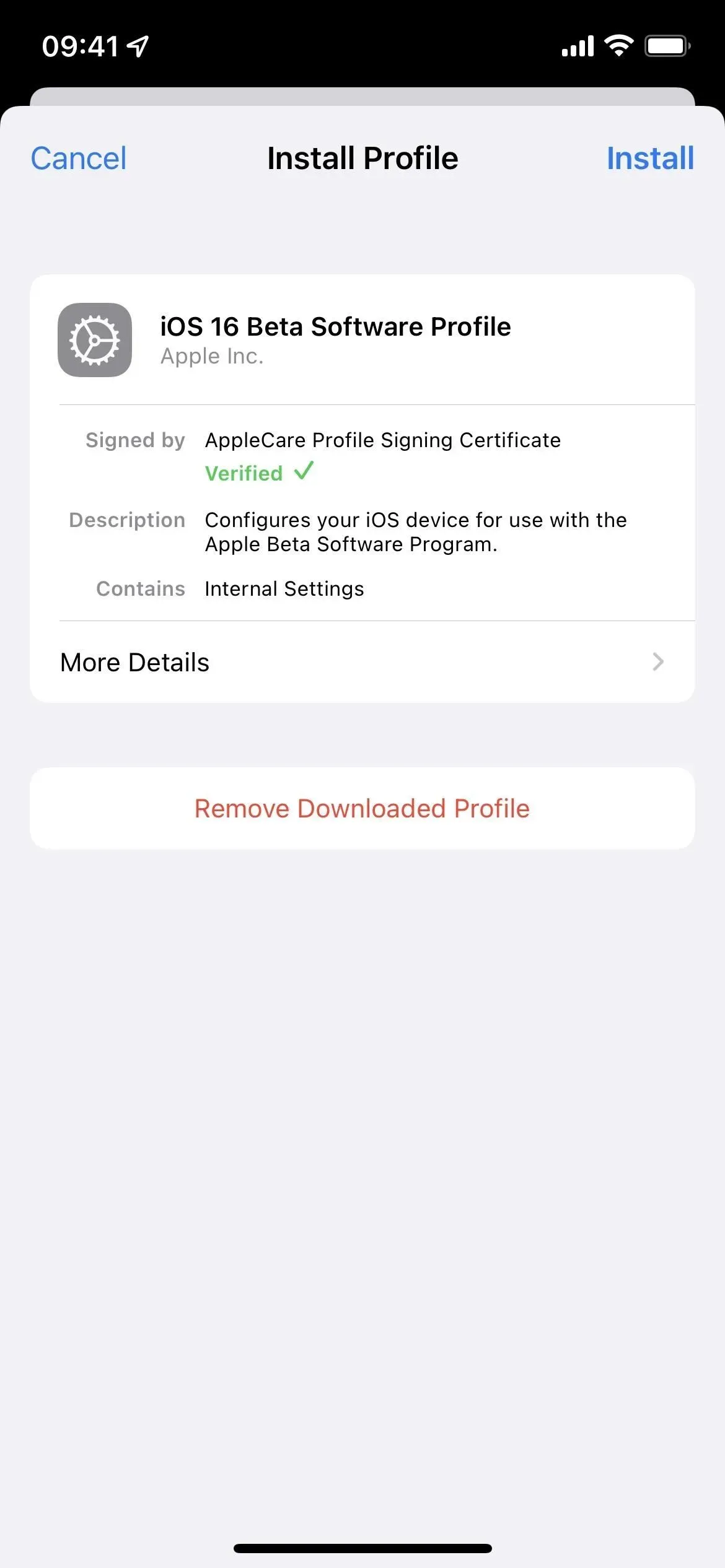
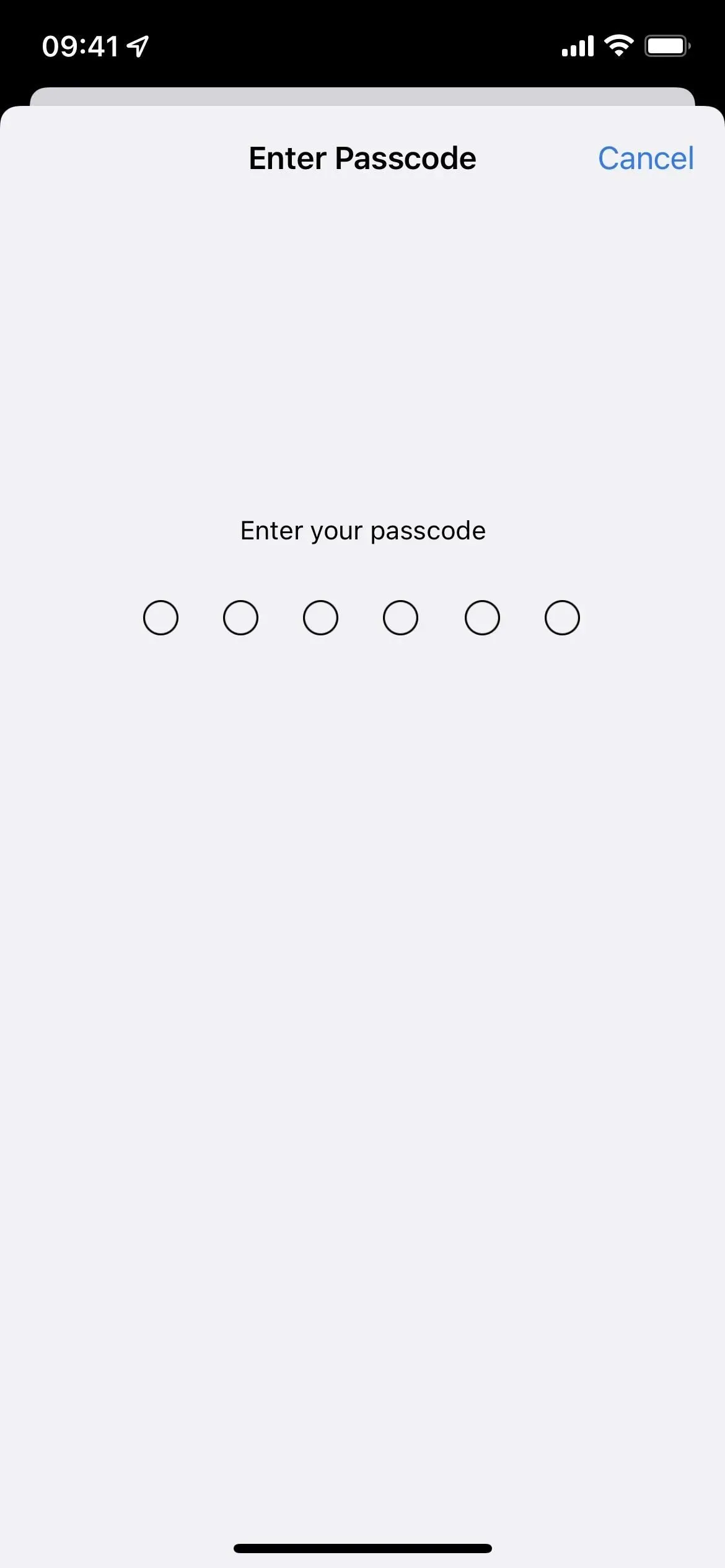
- Cliquez sur « Installer » puis « Installer » à nouveau dans la liste des actions.
- Cliquez sur Redémarrer si vous y êtes invité. Sinon, continuez.
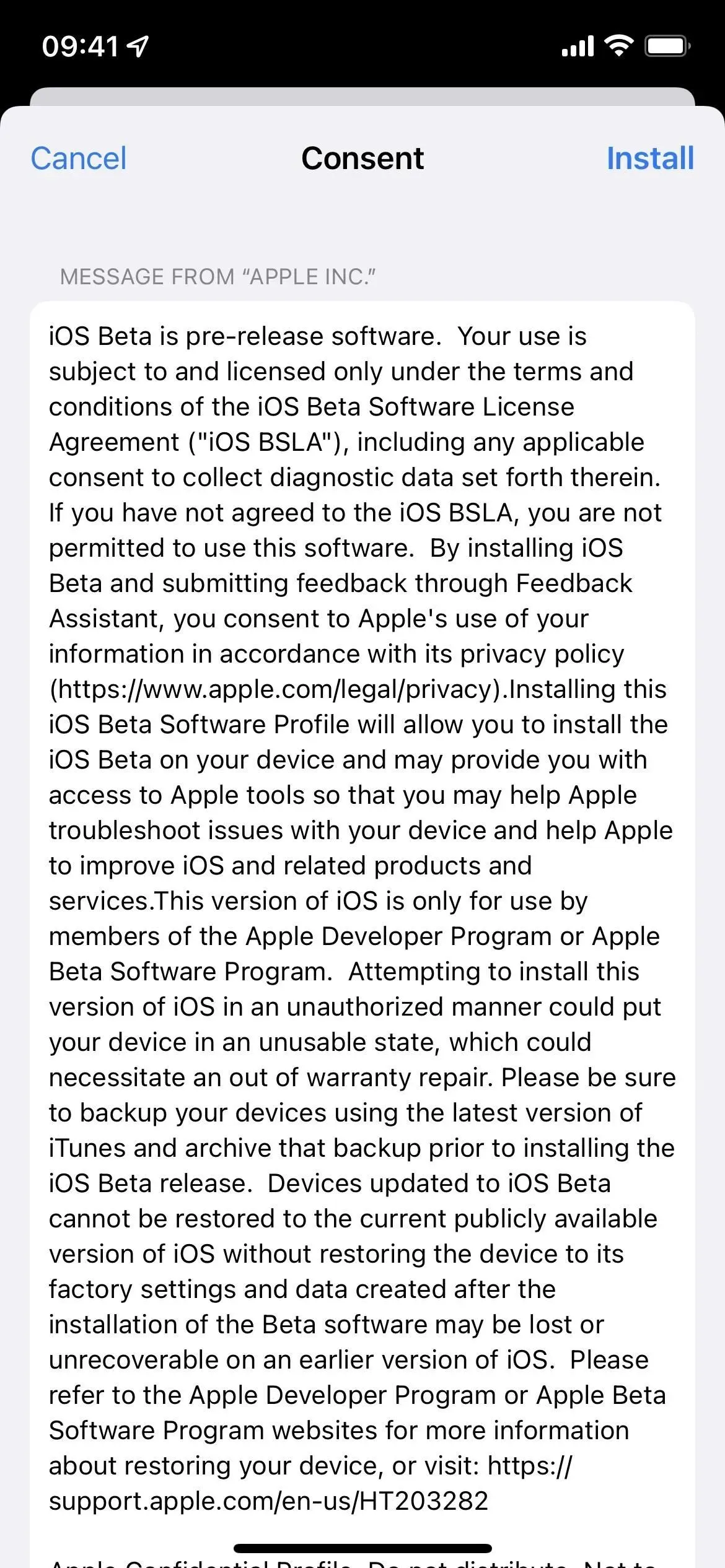
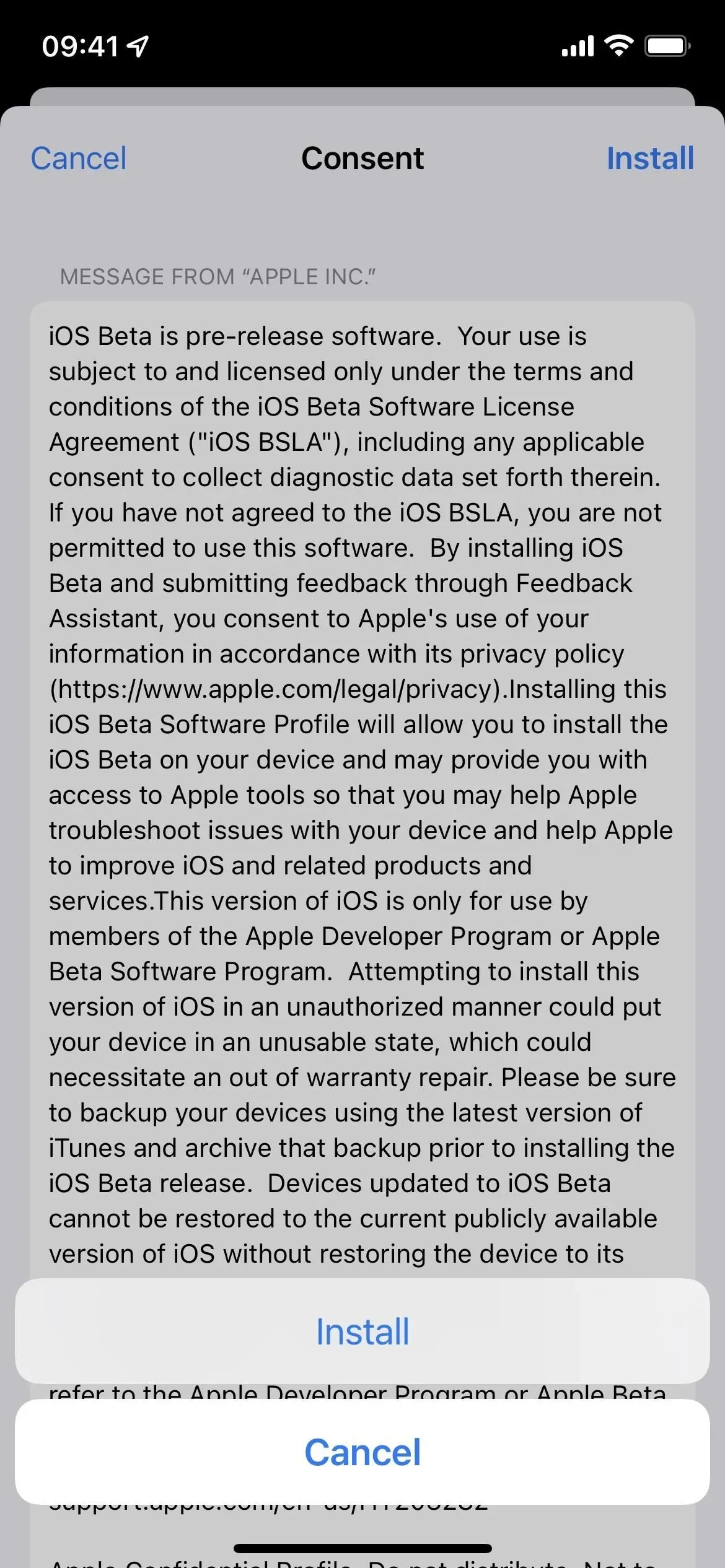
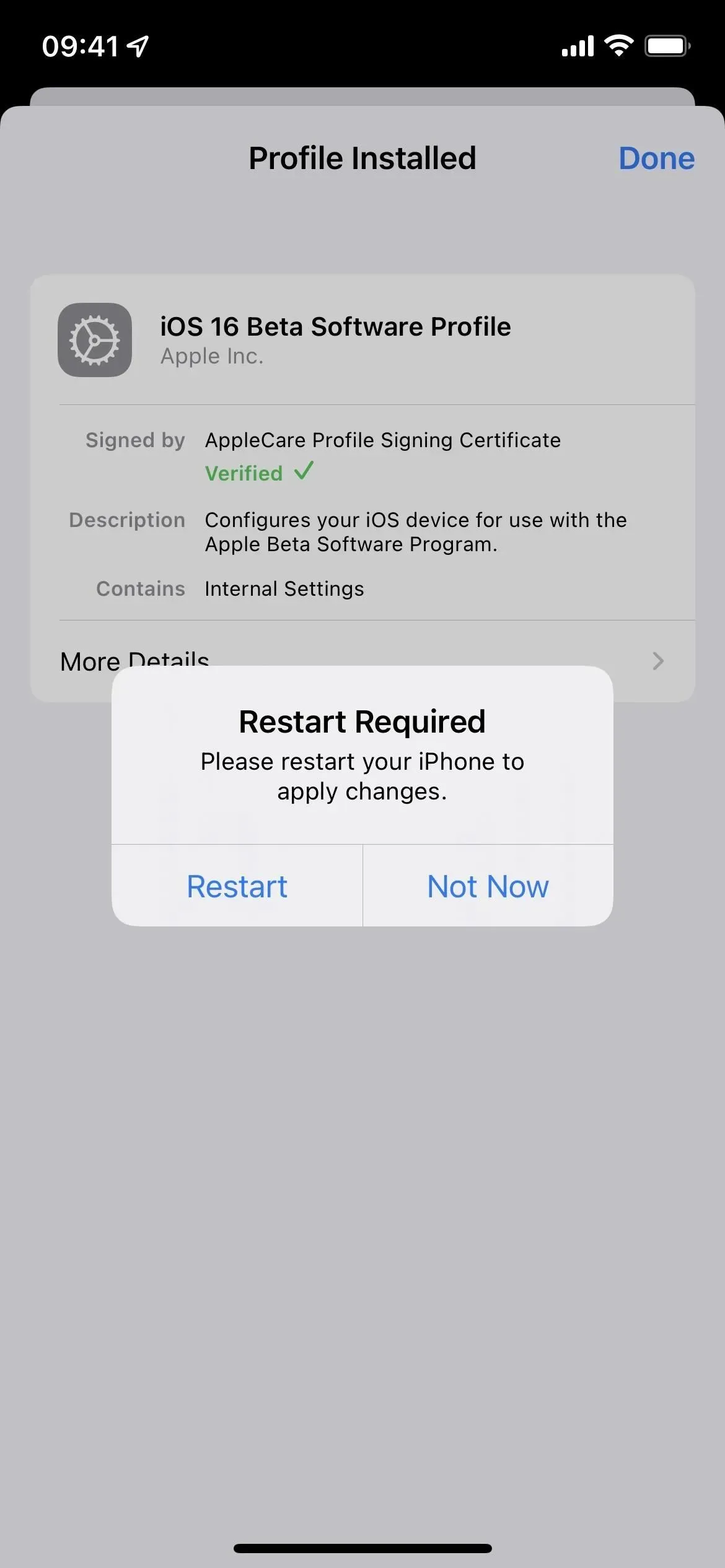
- Branchez votre iPhone sur une source d’alimentation et assurez-vous que vous êtes connecté à un réseau Wi-Fi.
- Allez dans « Paramètres » -> « Général » -> « Mise à jour du logiciel ». Vous pouvez également appuyer sur le lien iOS 16 Developer Beta Now Available sur la page principale de l’application Paramètres.
- Sélectionnez « Télécharger et installer » si le logiciel n’est pas déjà téléchargé.
- Entrez votre mot de passe si demandé.
- Cliquez sur « Accepter » dans les termes et conditions s’il apparaît.
- Terminez l’installation de la version bêta d’iOS 16 comme n’importe quelle autre mise à jour iOS.
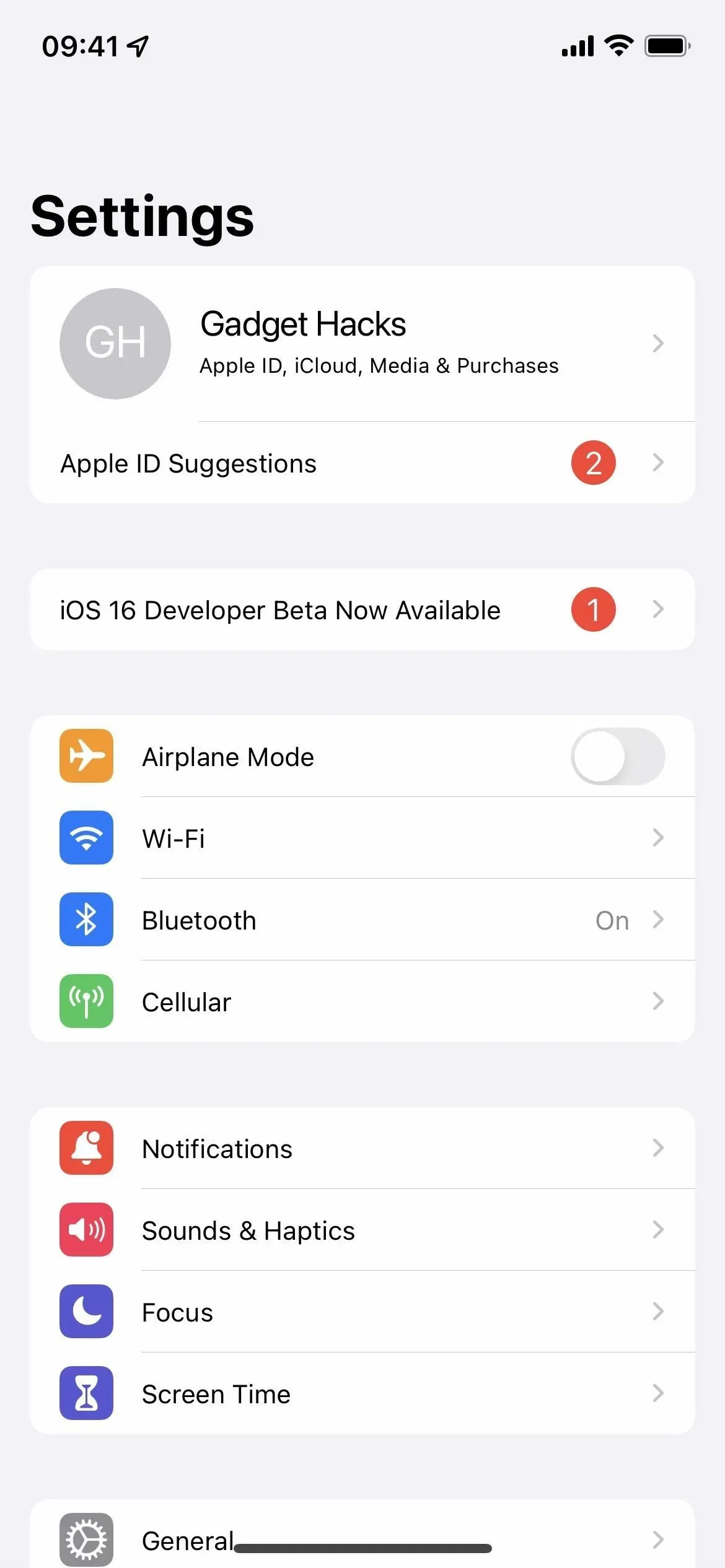
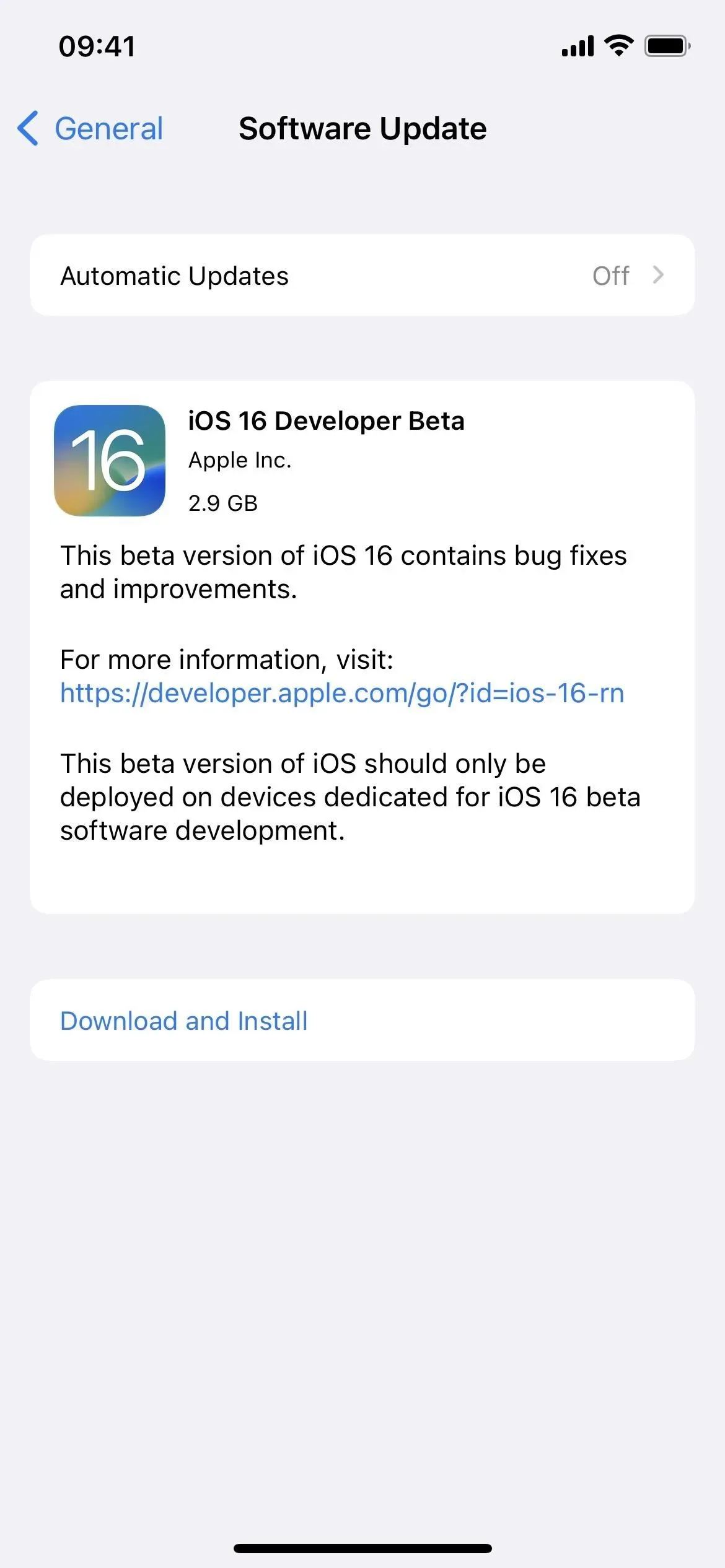
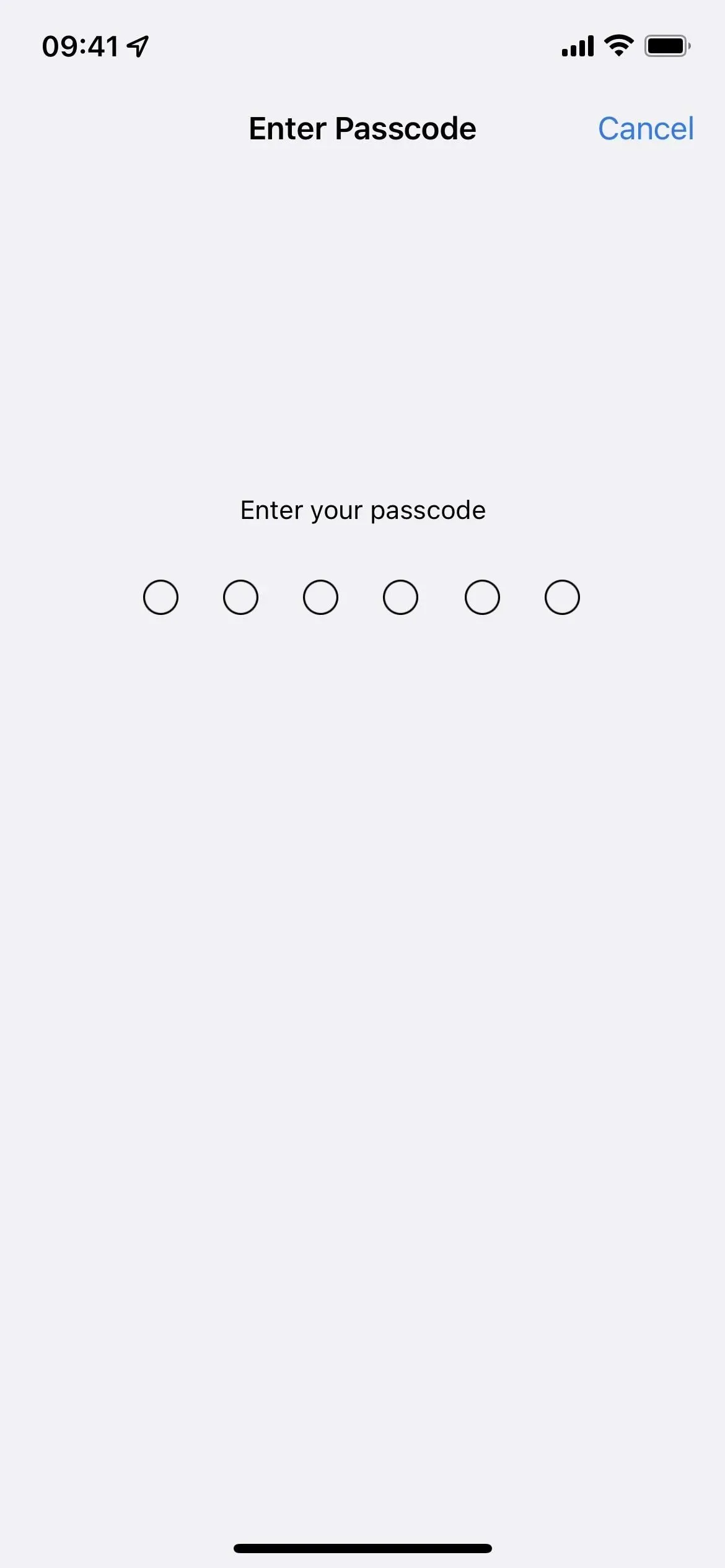
Méthode 3 : Installer à l’aide de l’image de récupération IPSW
Un profil de configuration est le moyen le plus simple d’installer la version bêta d’iOS 16.4, mais vous pouvez également utiliser une image de récupération si vous souhaitez recommencer à zéro. Suivez les étapes ci-dessous pour la version bêta d’iOS 16.4 si vous ne l’avez jamais fait auparavant. Vous aurez besoin d’un compte développeur pour accéder à IPSW pour votre modèle d’iPhone, mais vous pouvez également accéder à la section de téléchargement IPSW ci-dessous pour obtenir une image de récupération si vous n’êtes pas développeur.
iOS 16.4 Developer Beta 1 est sorti le 16 février 2023. Ces instructions fonctionneront sur macOS Catalina (10.15), Big Sur (11), Monterey (12) ou Ventura (13).
- Visitez developer.apple.com/download dans un navigateur sur votre Mac.
- Si vous n’êtes pas déjà connecté, connectez-vous avec vos informations d’identification Apple ID, entrez le code 2FA d’un autre appareil et « Faites confiance » au navigateur s’il vous le demande.
- Sélectionnez « Afficher tout » dans la section bêta d’iOS 16.
- Téléchargez le fichier IPSW pour votre modèle d’iPhone. (Des liens sont également fournis après ces instructions pour votre commodité.)
- Ouvrez le Finder.
- Connectez votre iPhone à votre Mac avec un câble Lightning vers USB ou Lightning vers USB-C .
- Si vous voyez la notification « Déverrouiller l’iPhone pour utiliser des accessoires » sur votre iPhone, déverrouillez votre iPhone avec Face ID, Touch ID ou un mot de passe pour continuer.
- Cliquez sur « Faire confiance à cet ordinateur » si vous y êtes invité sur votre iPhone et suivez les instructions à l’écran. Vous pouvez toujours vous méfier de l’ordinateur plus tard.
- Sélectionnez le nom de votre iPhone dans la barre latérale.
- Maintenez la touche Option enfoncée et cliquez sur Rechercher les mises à jour dans le panneau Résumé.
- Sélectionnez l’image de récupération IPSW que vous avez téléchargée sur votre Mac et cliquez sur Ouvrir.
- Cliquez sur Mettre à jour si vous êtes invité à autoriser votre Mac à contacter Apple pour rechercher et installer la version bêta d’iOS 16.
- Vous devrez peut-être saisir votre mot de passe sur votre iPhone lors de la configuration.
- Votre iPhone redémarrera une fois que le Finder aura fini d’installer l’image.
- Suivez les instructions sur votre iPhone pour activer et configurer la version bêta d’iOS 16.
Liens de téléchargement IPSW
Assurez-vous de télécharger le lien associé à votre modèle d’iPhone spécifique. Ce sont les liens officiels d’Apple vers les images de récupération iOS 16.4 Developer beta 1 (20E5212f). Vous devriez pouvoir utiliser ces liens si vous n’êtes pas développeur, mais nous vous recommandons d’installer la version bêta publique (voir la méthode 1 ci-dessus) car ces versions sont optimisées pour les développeurs.
Laisser un commentaire